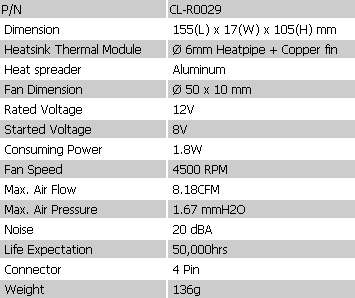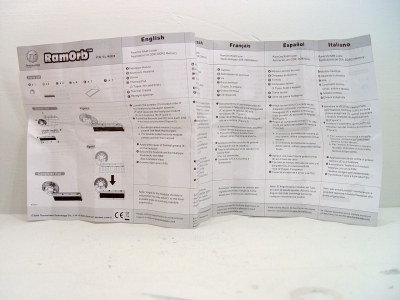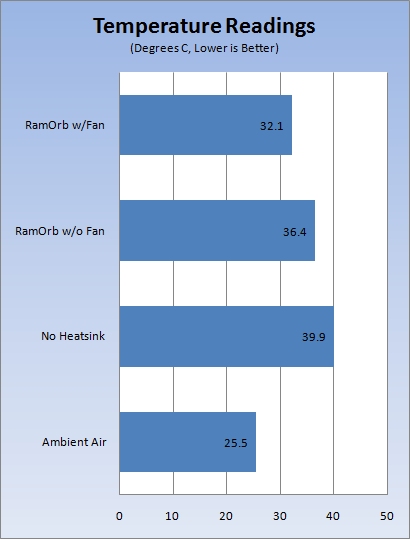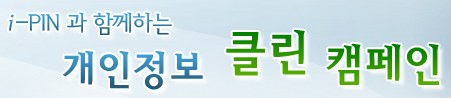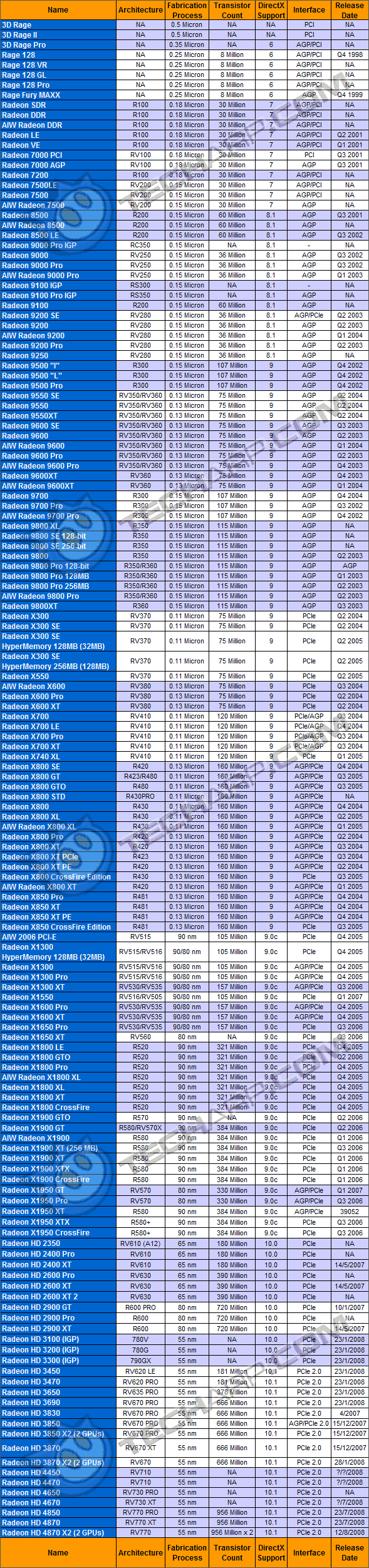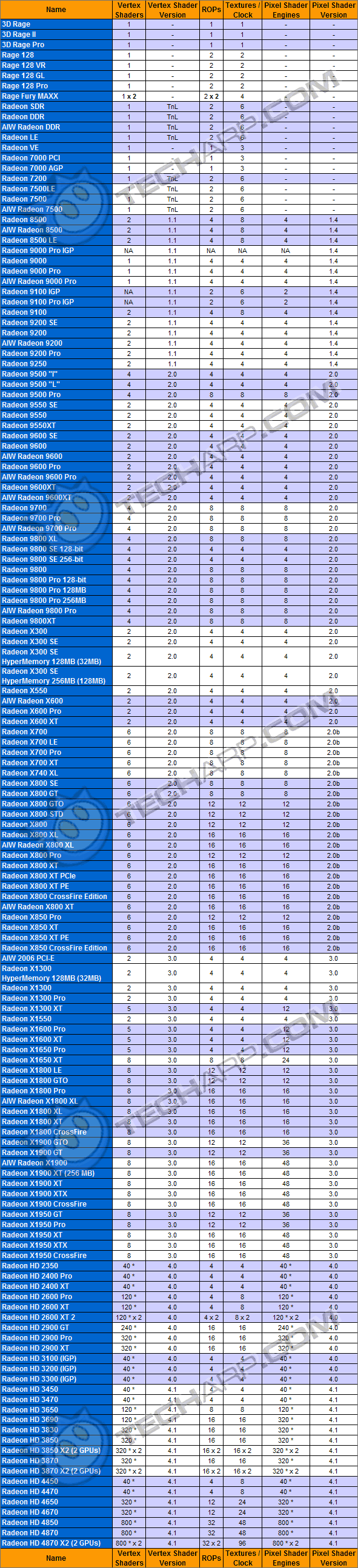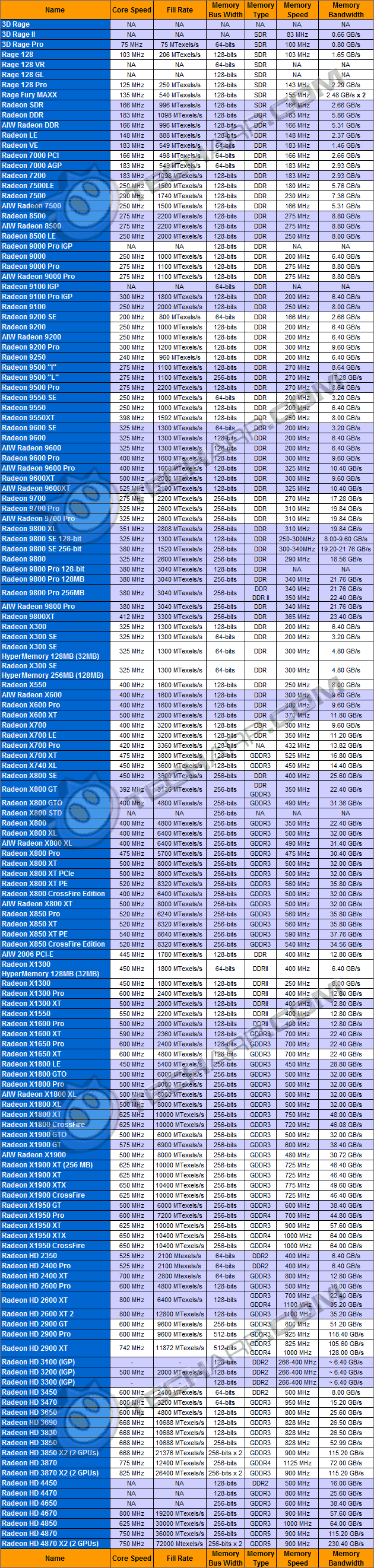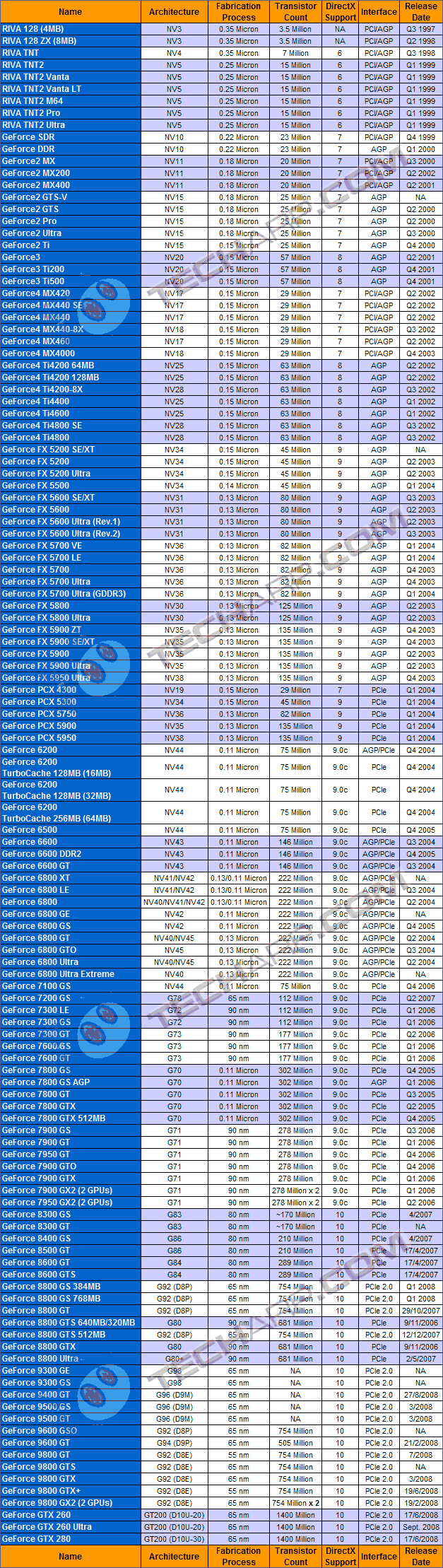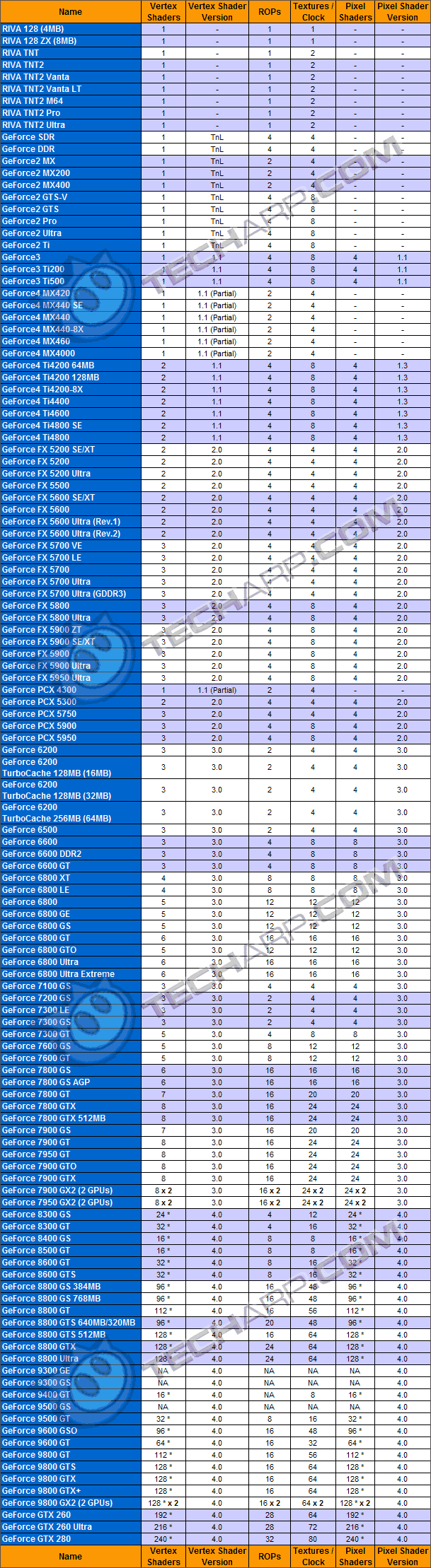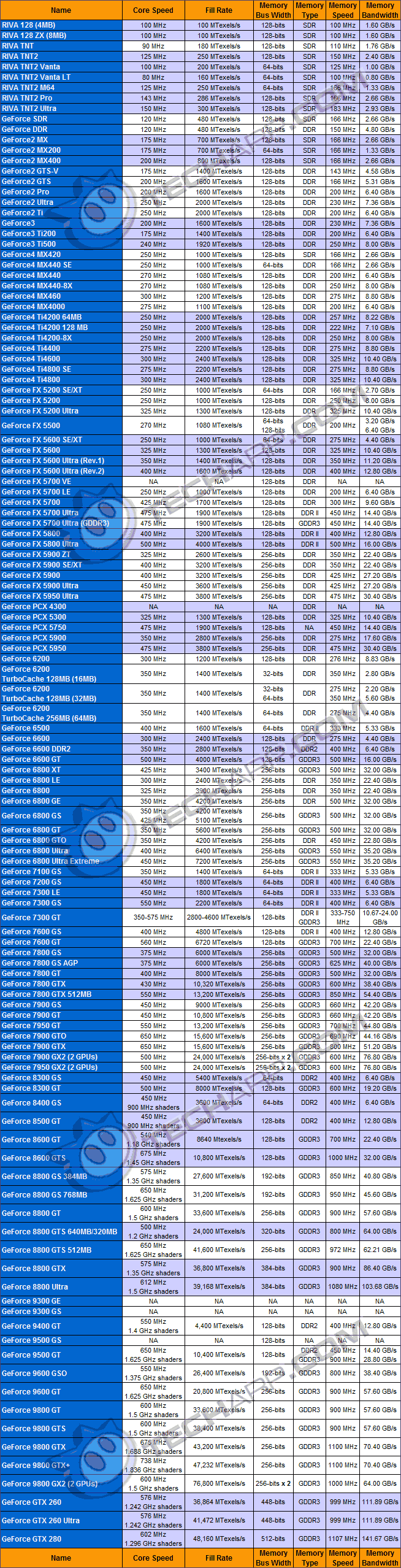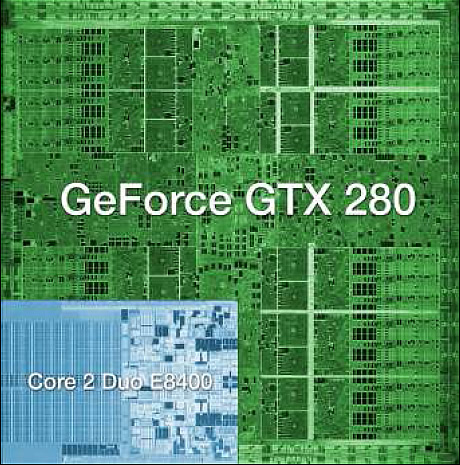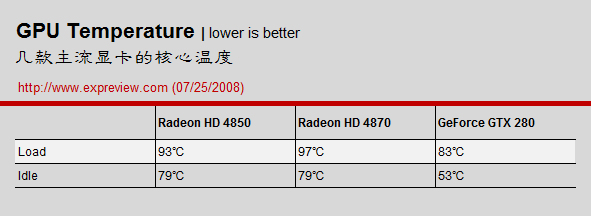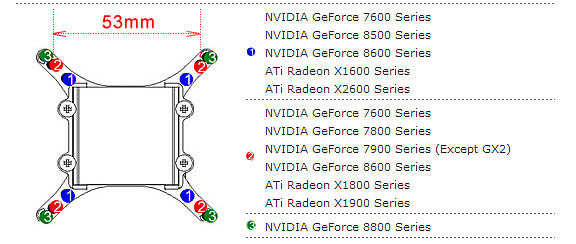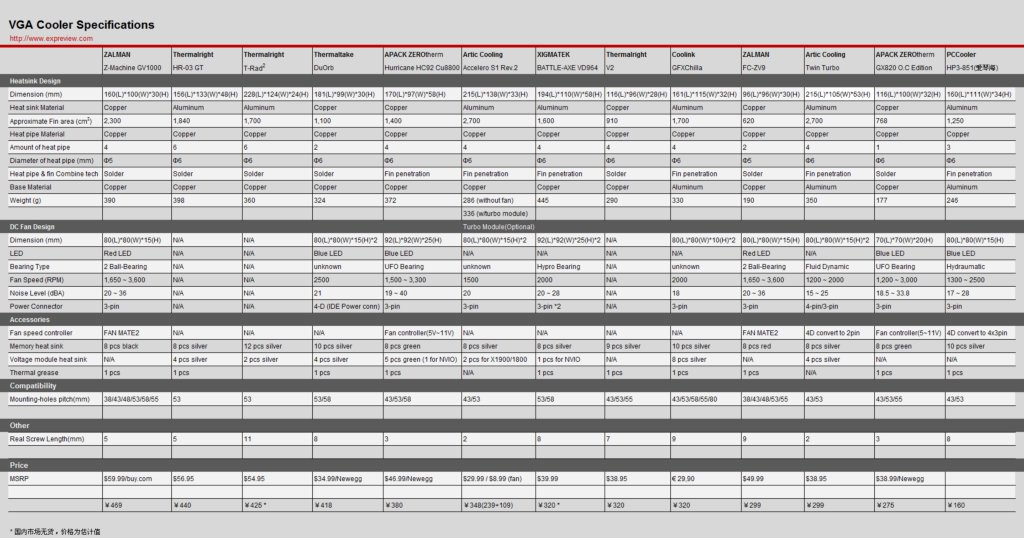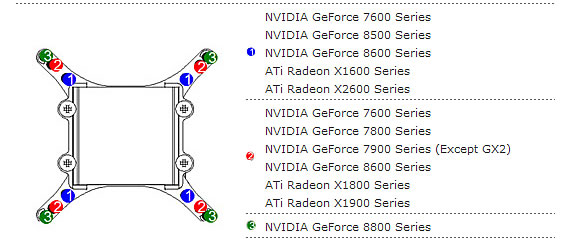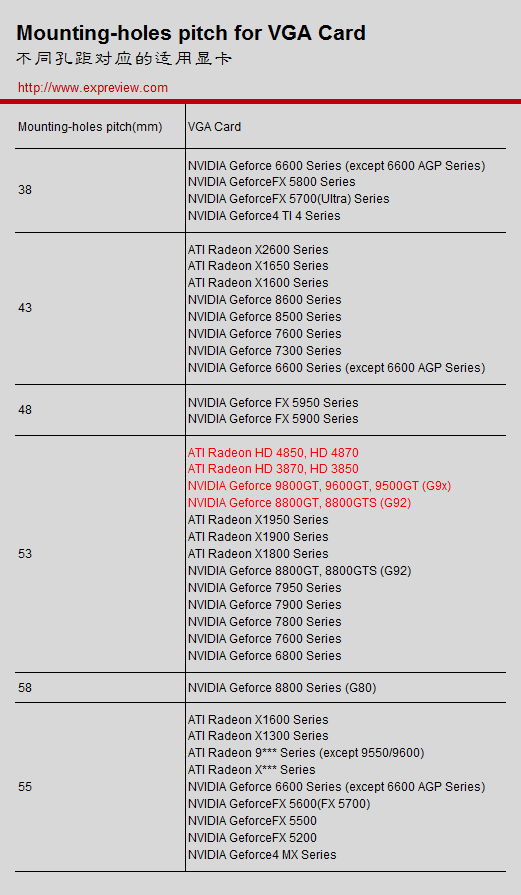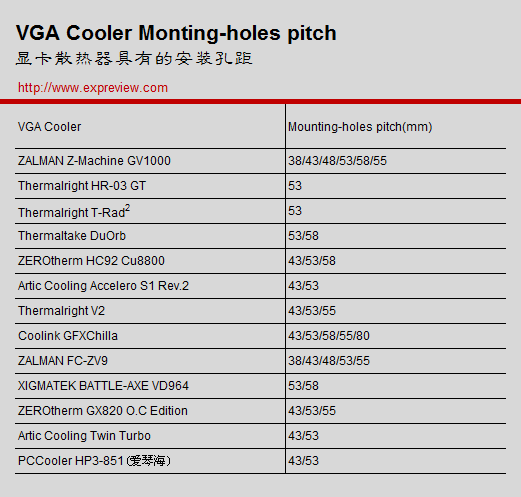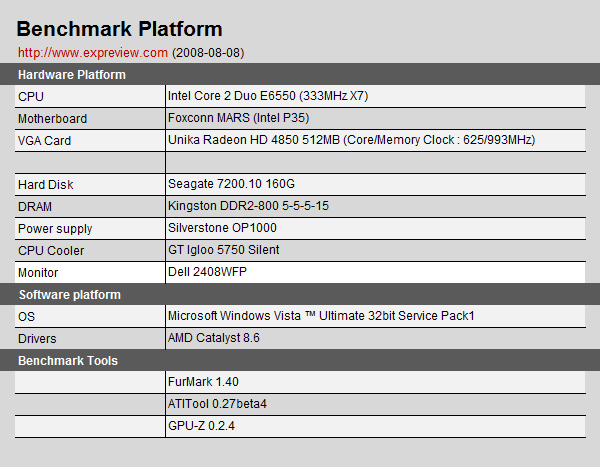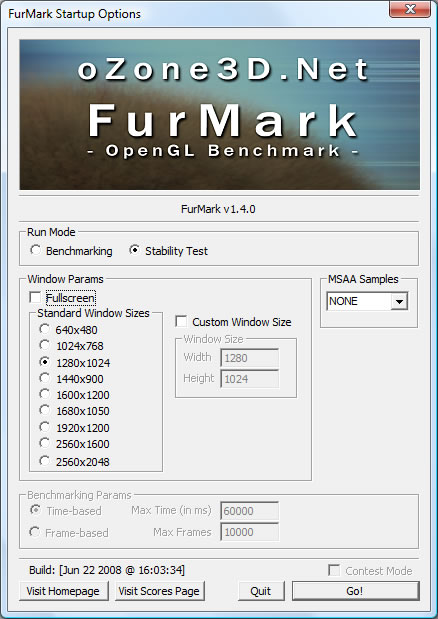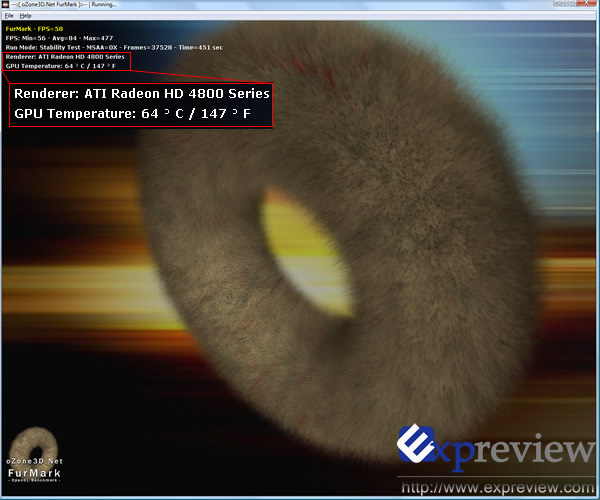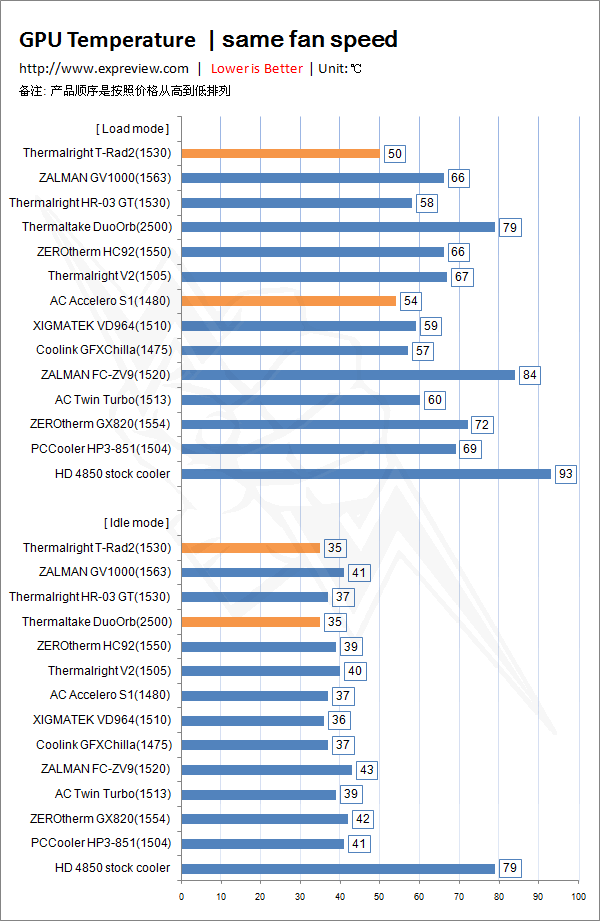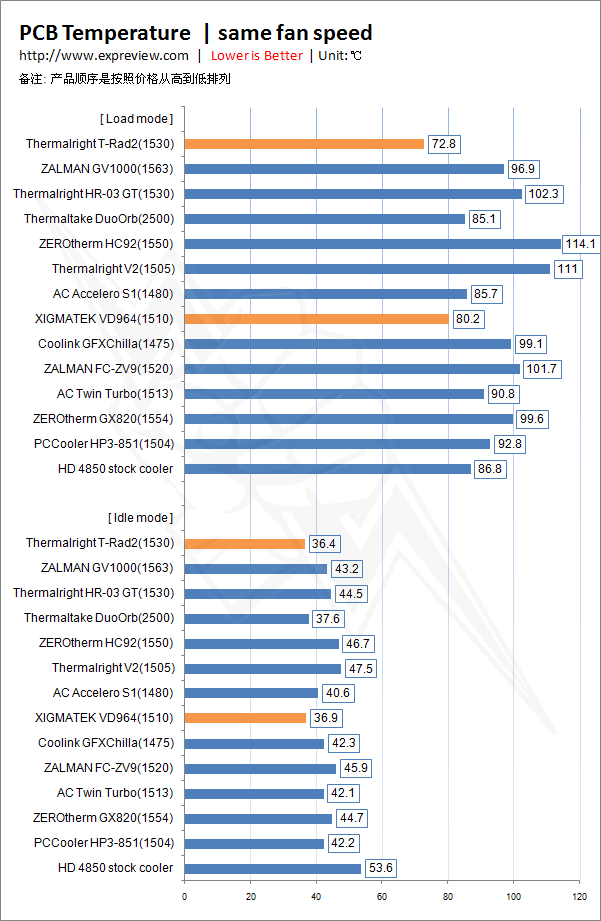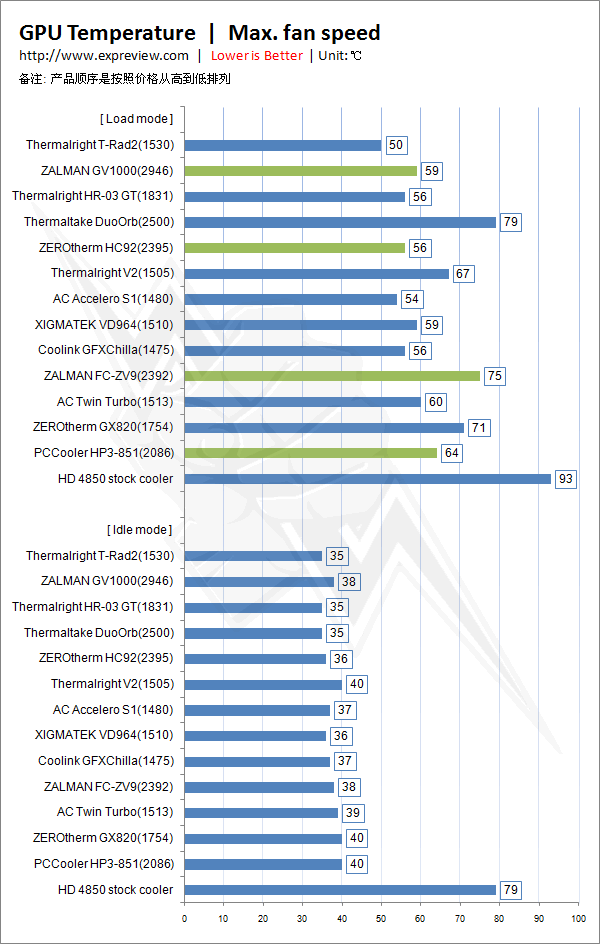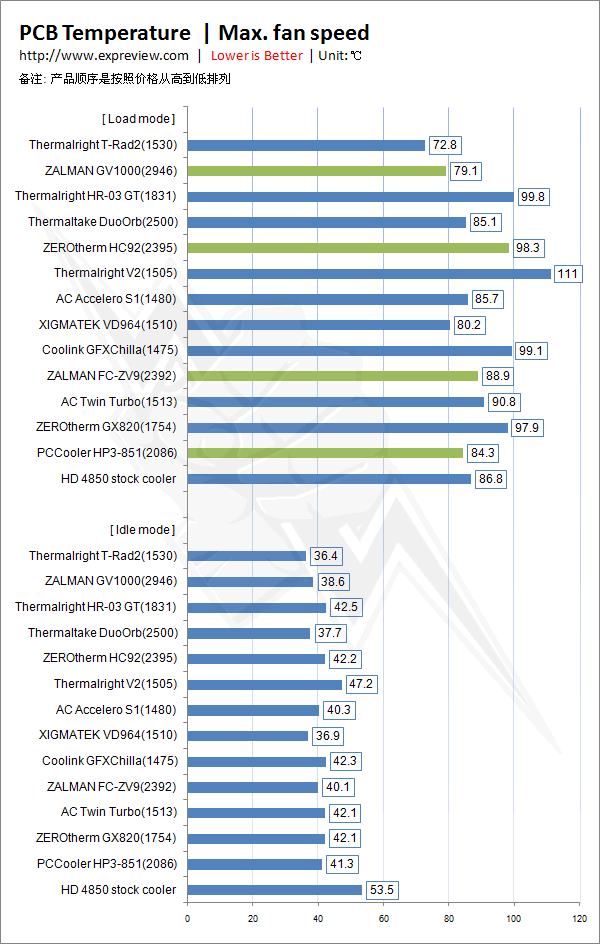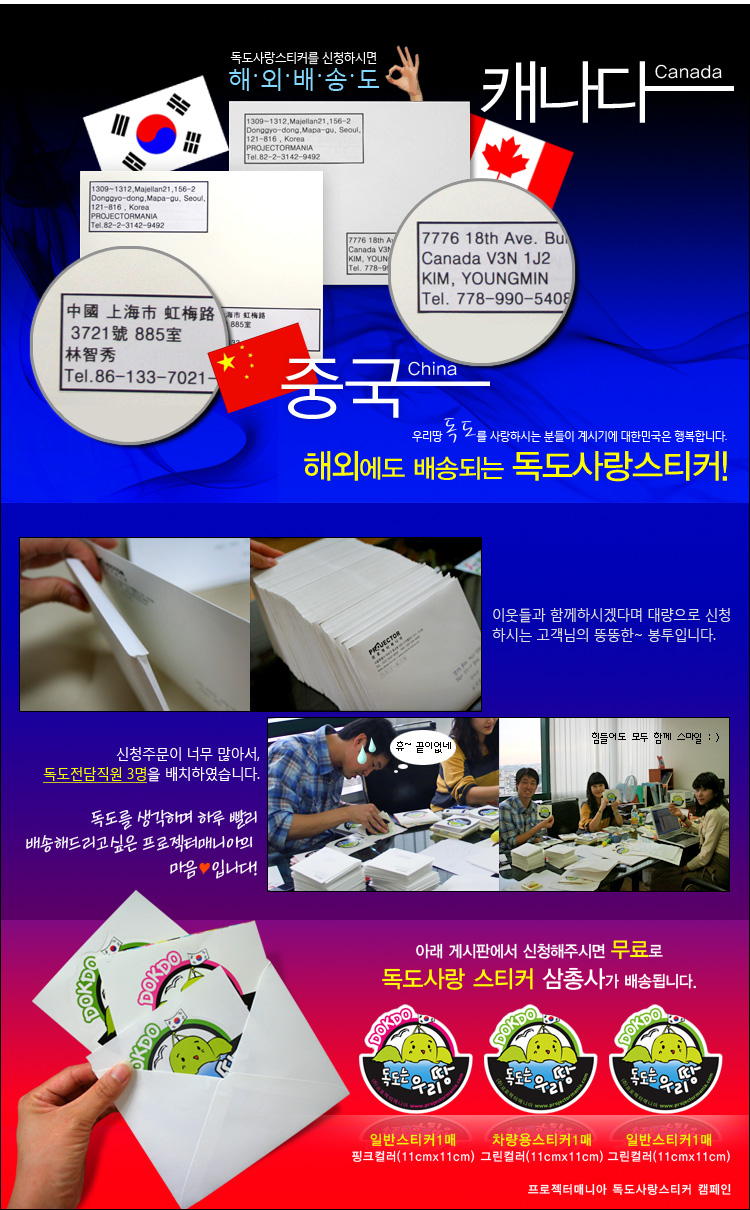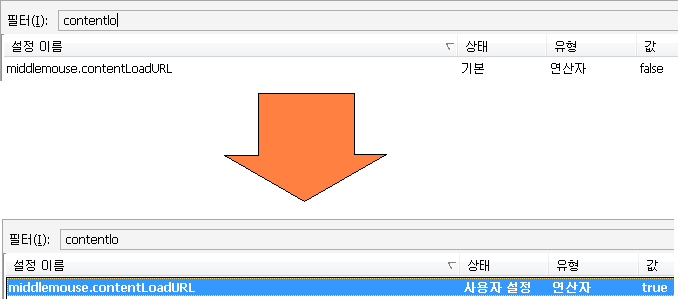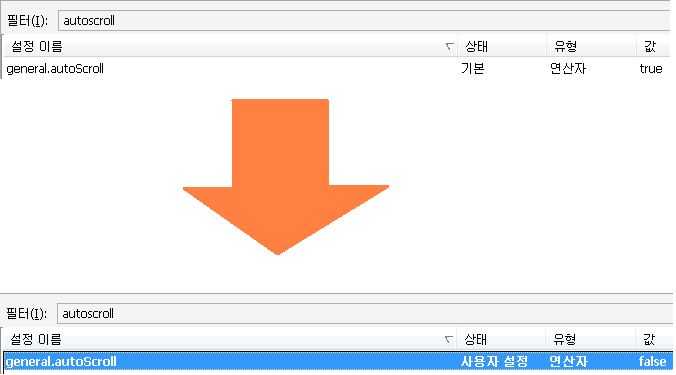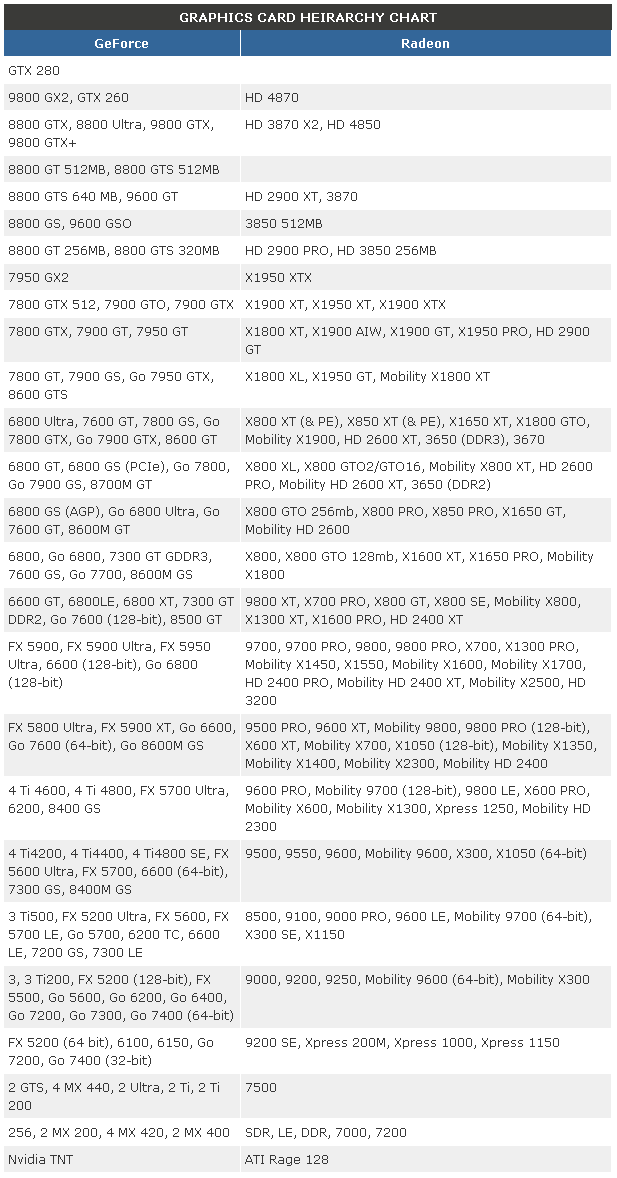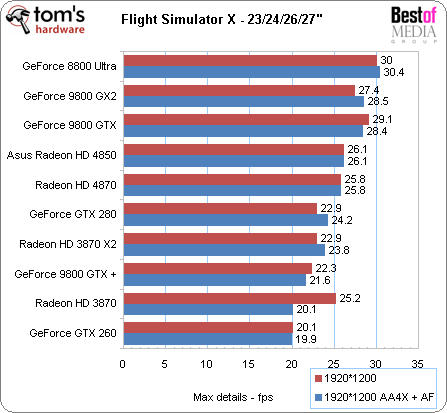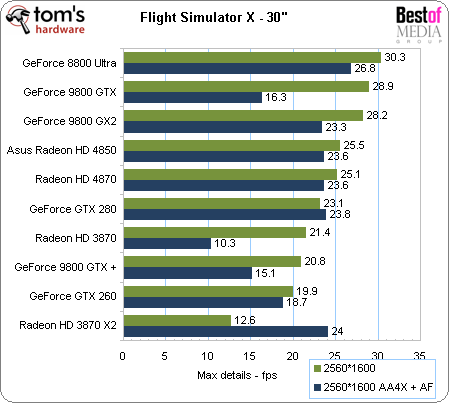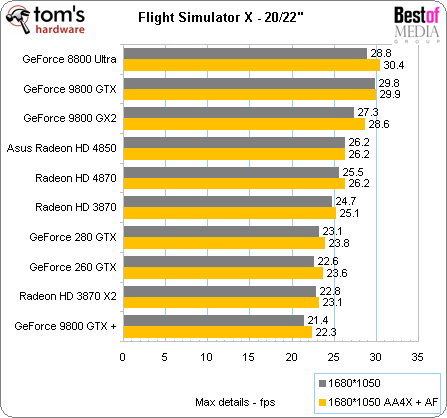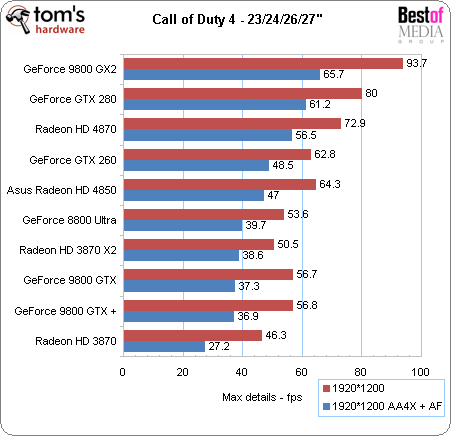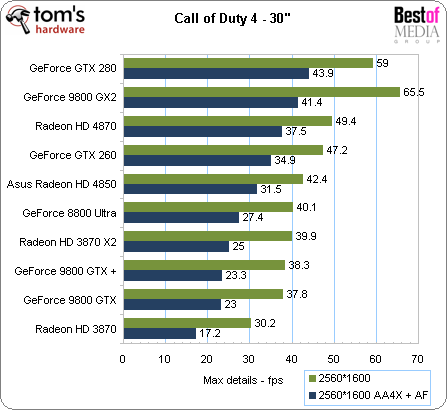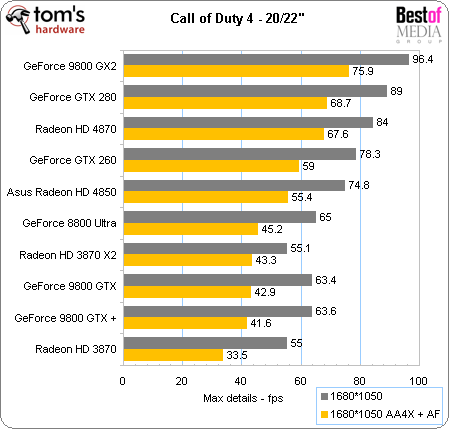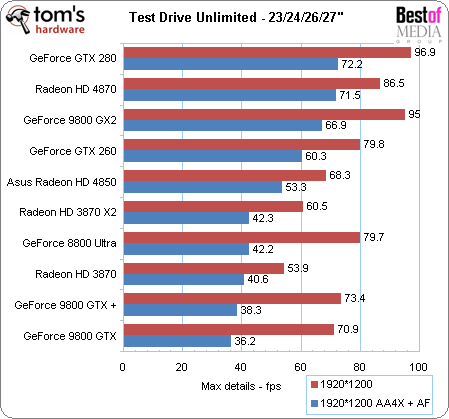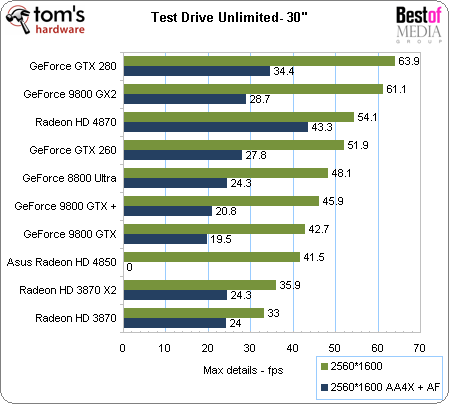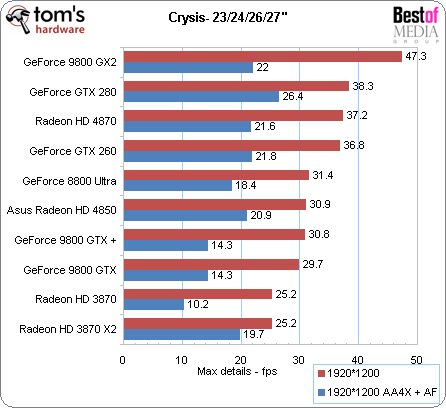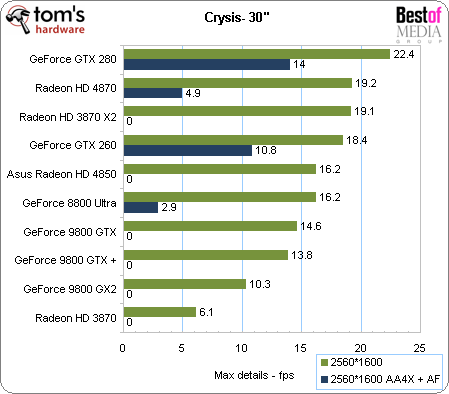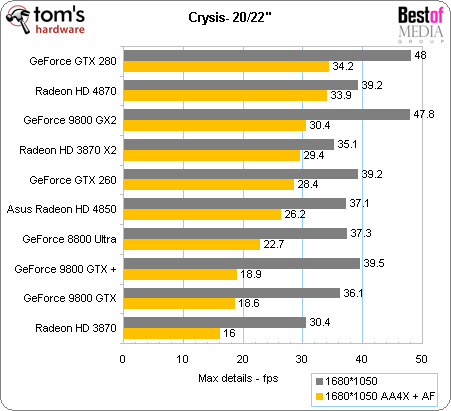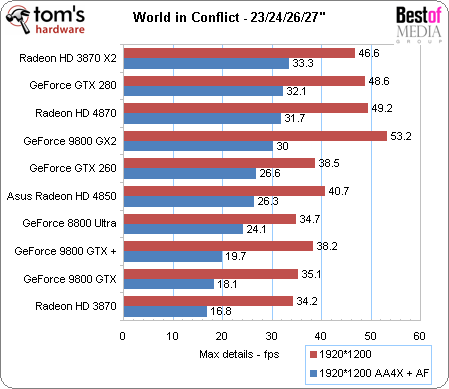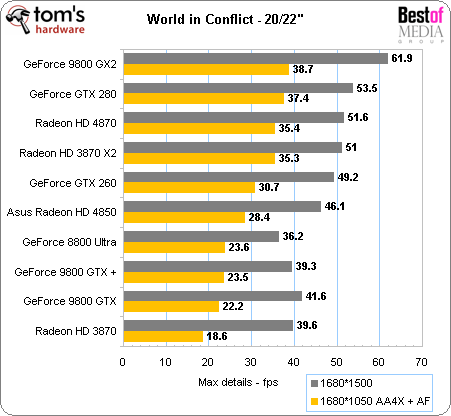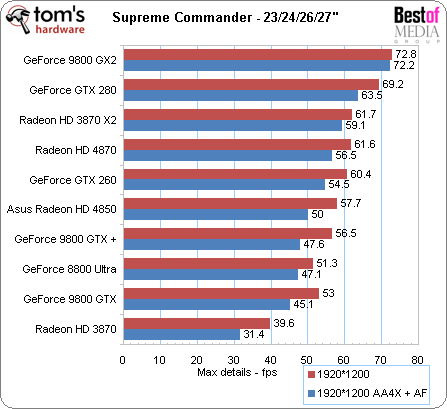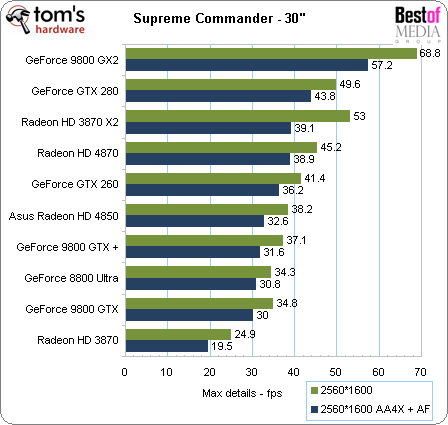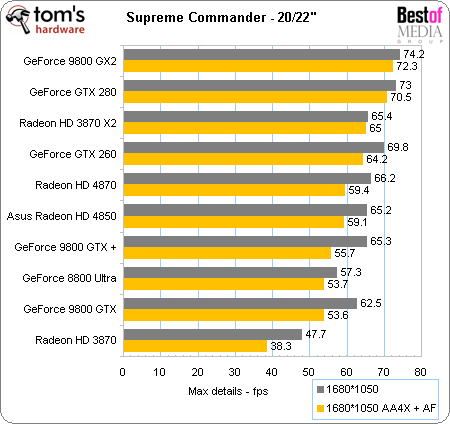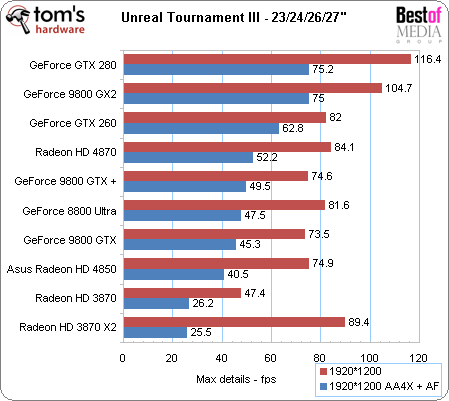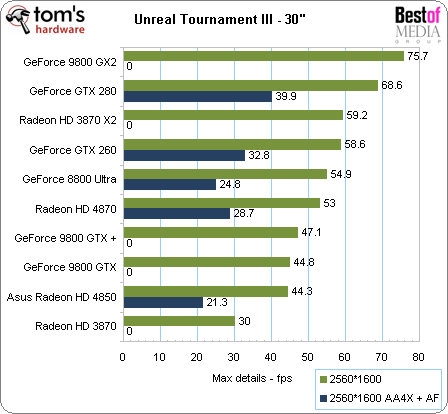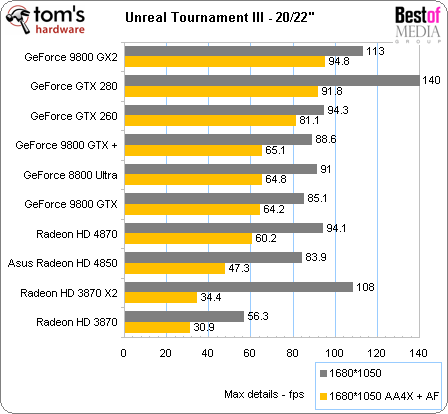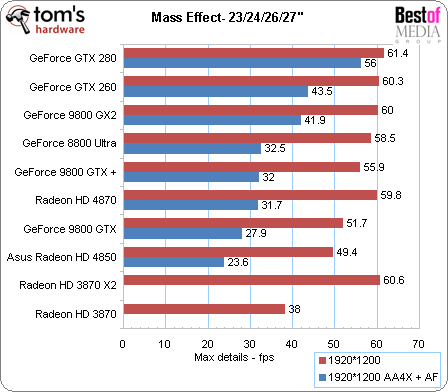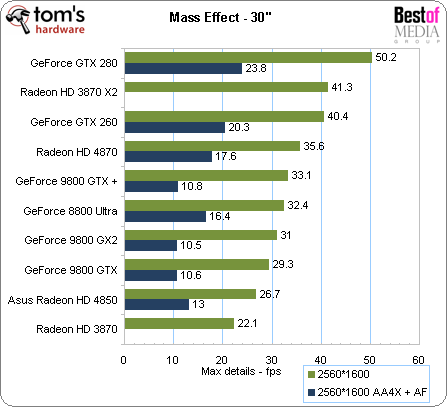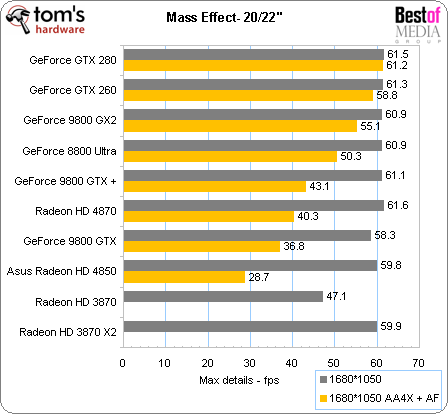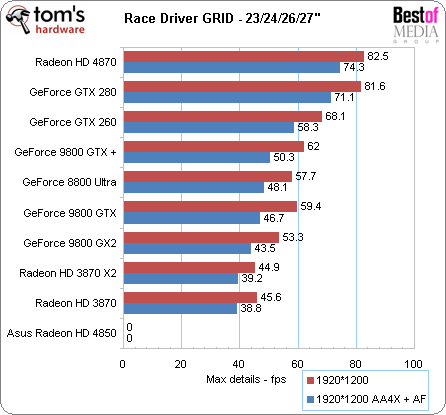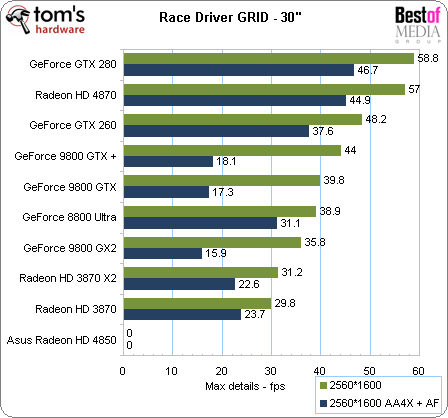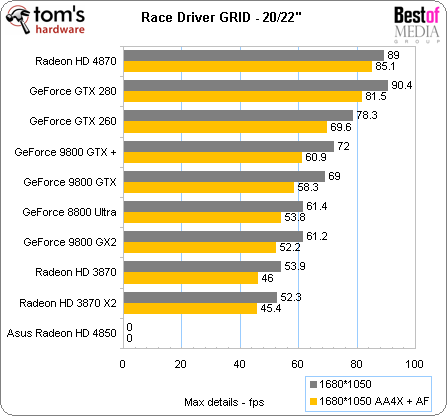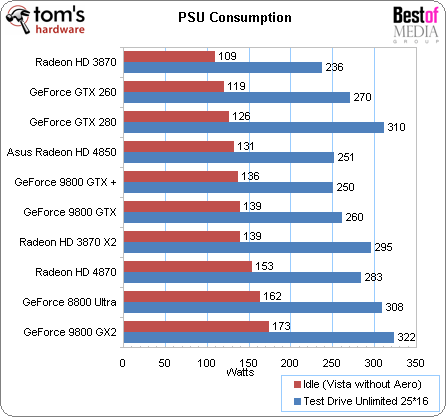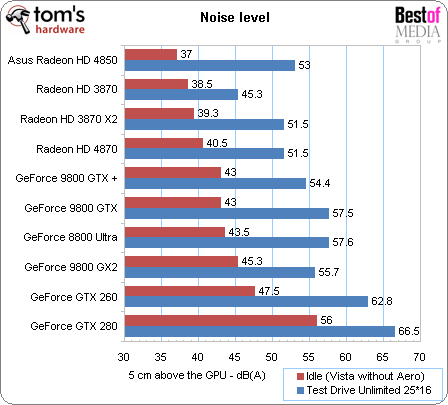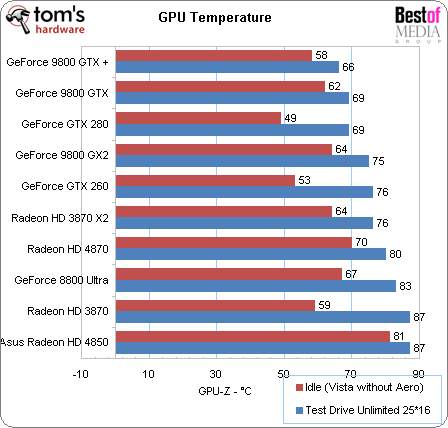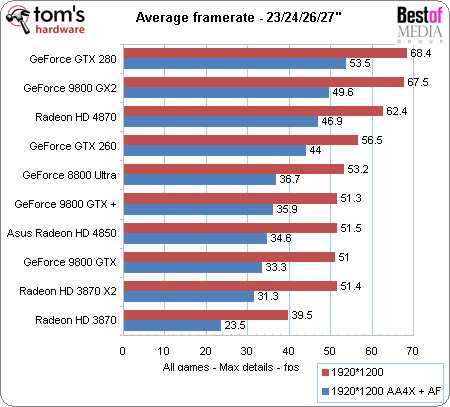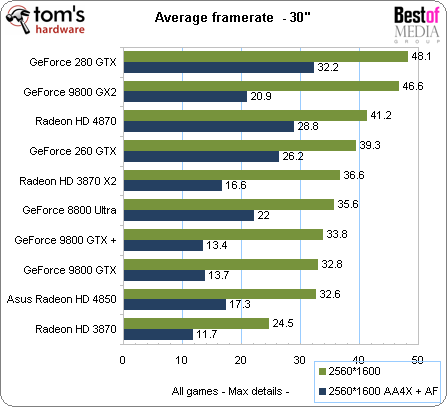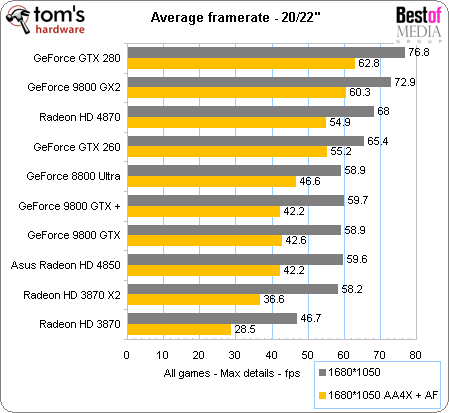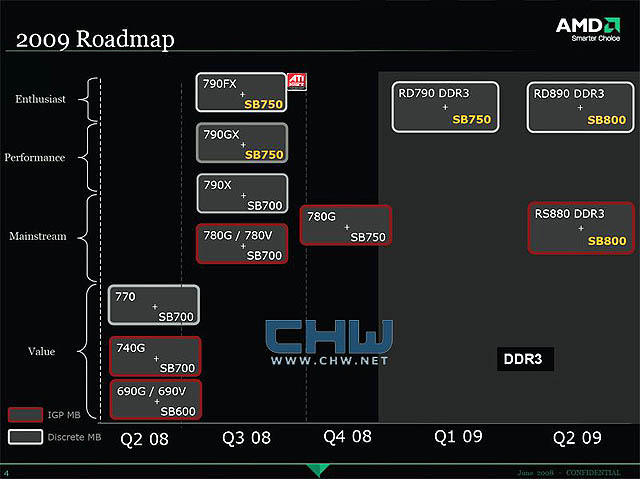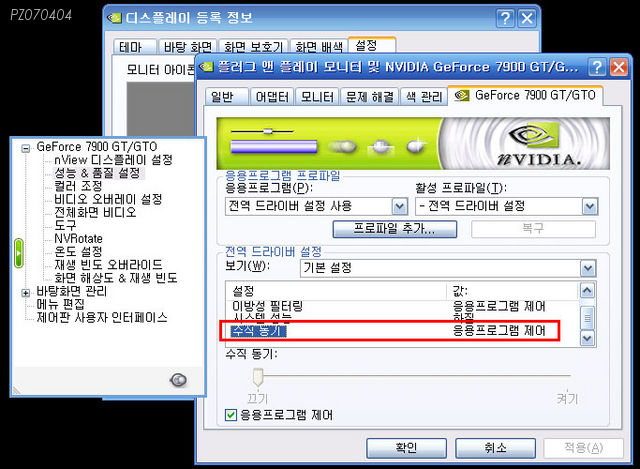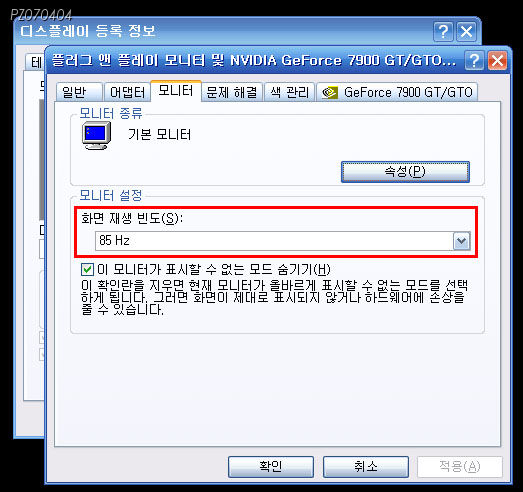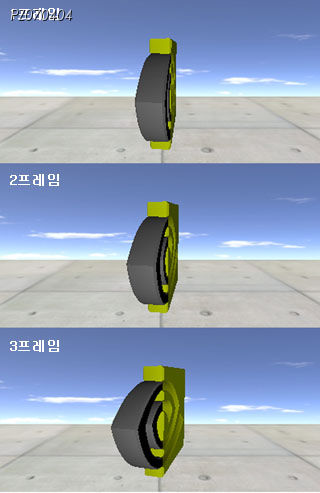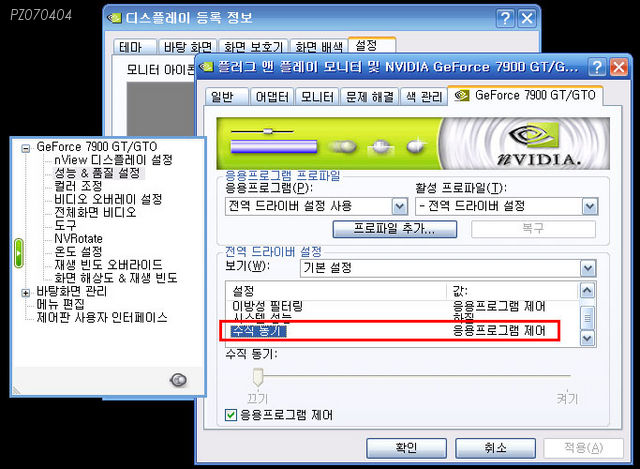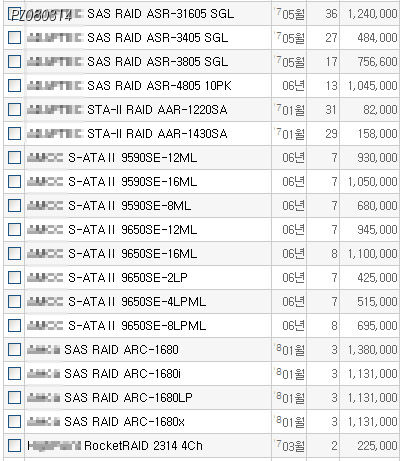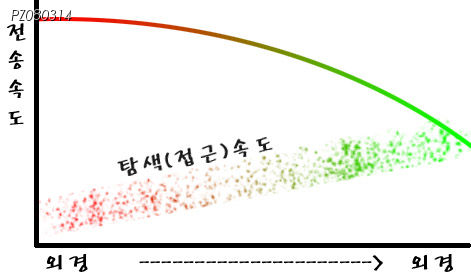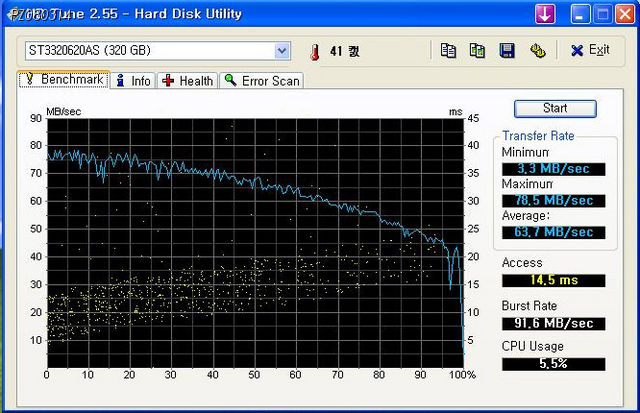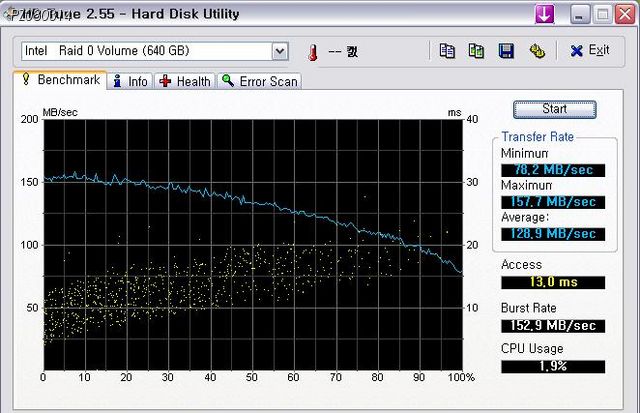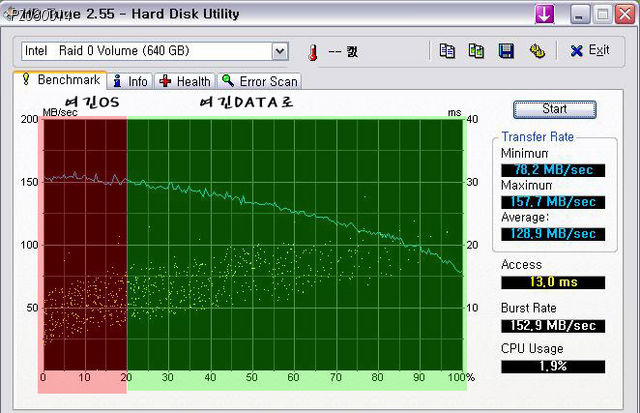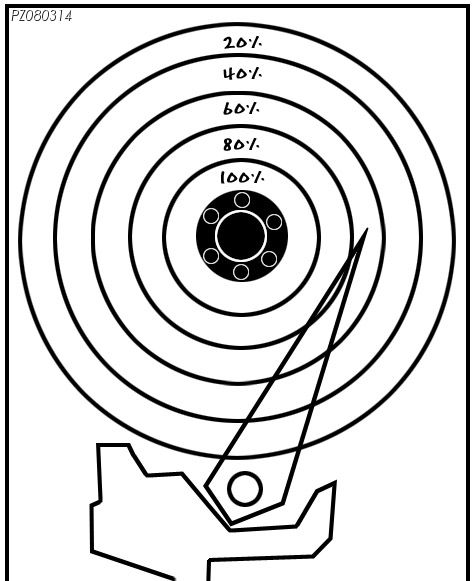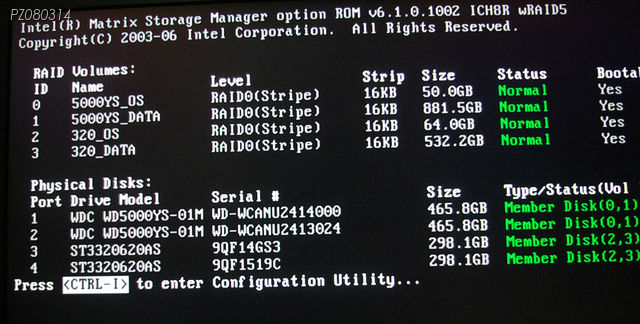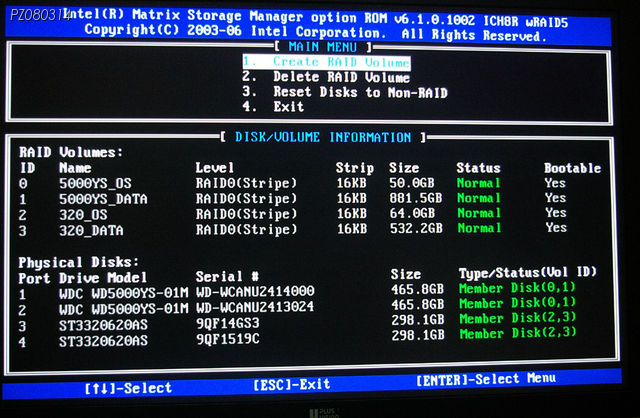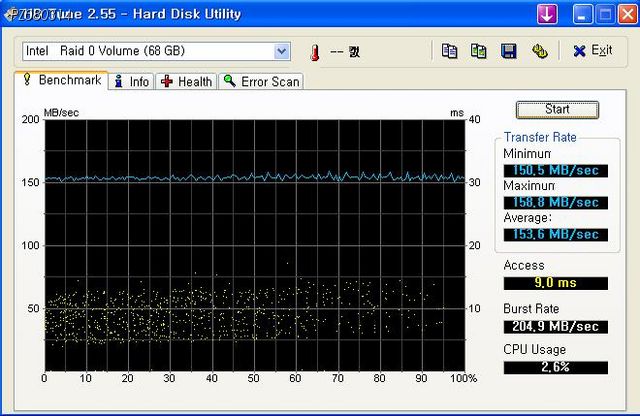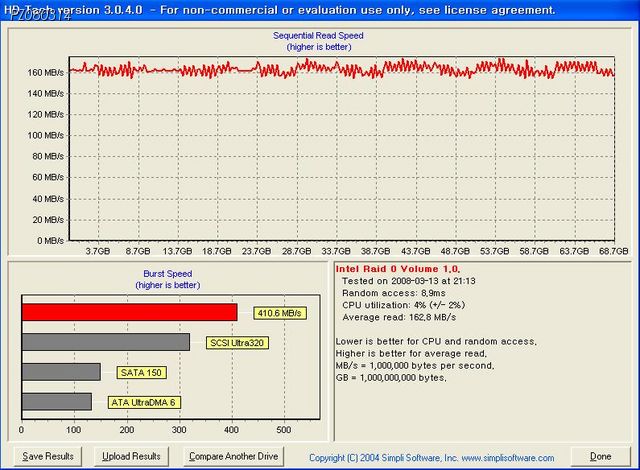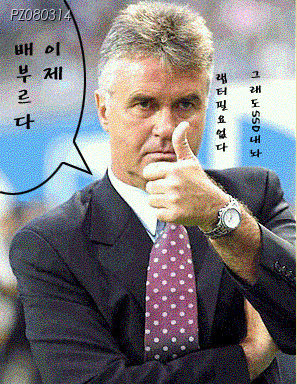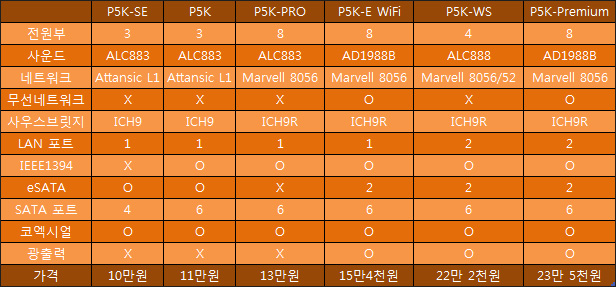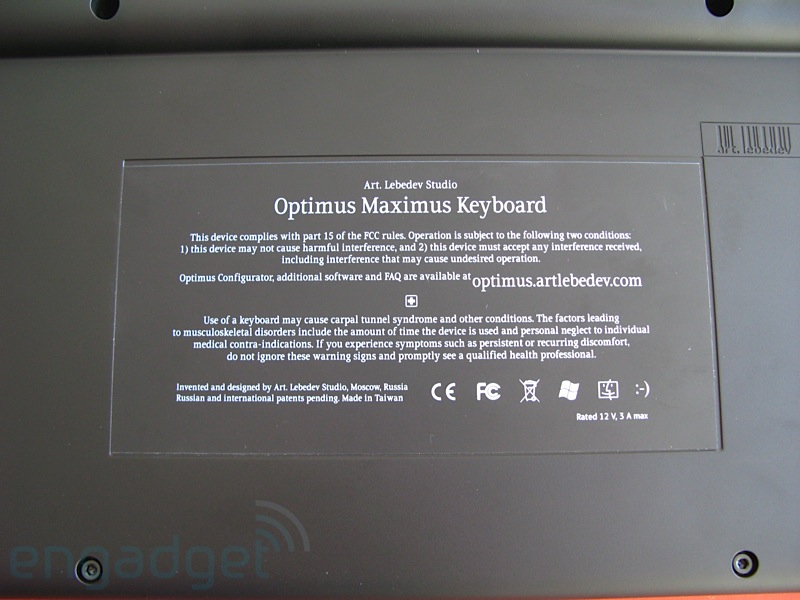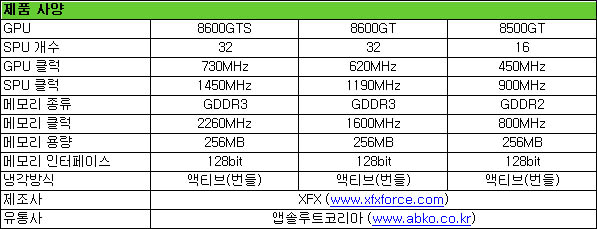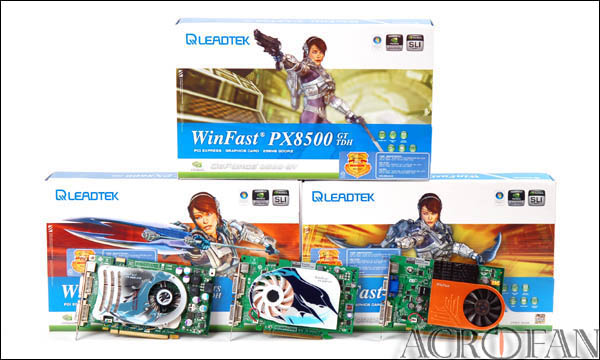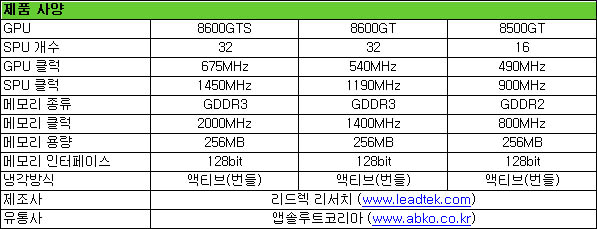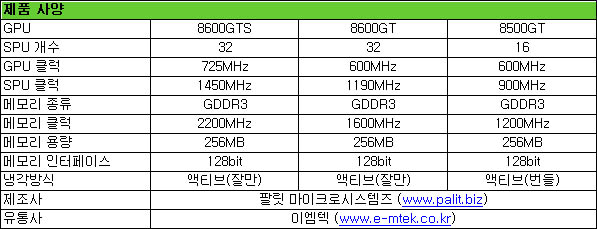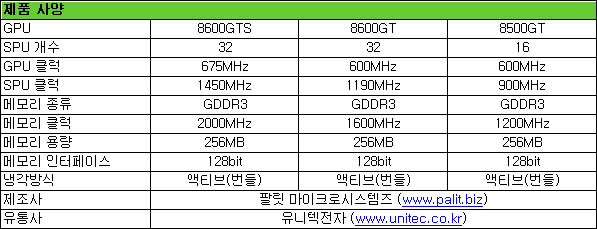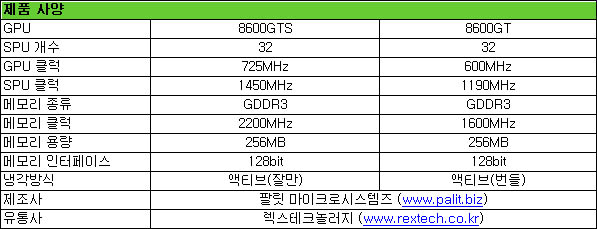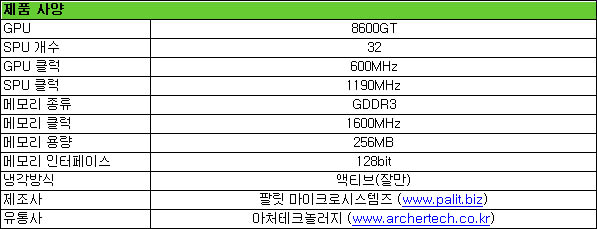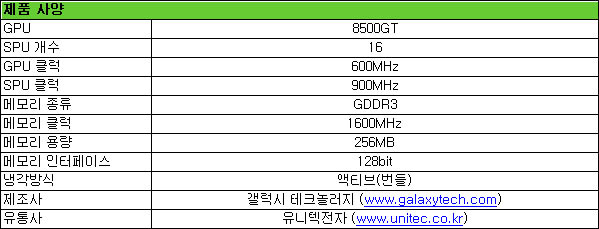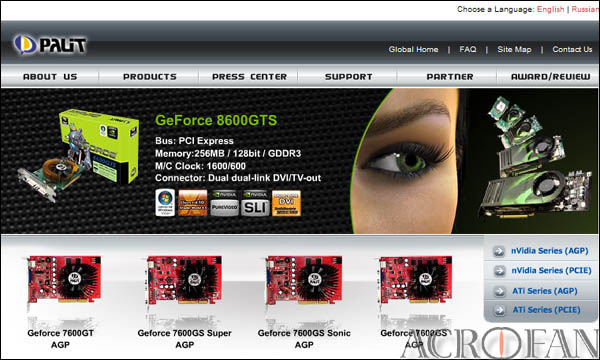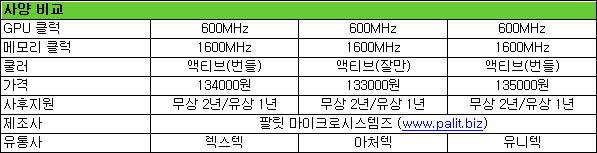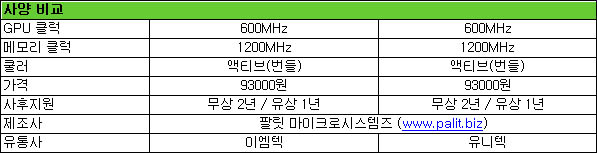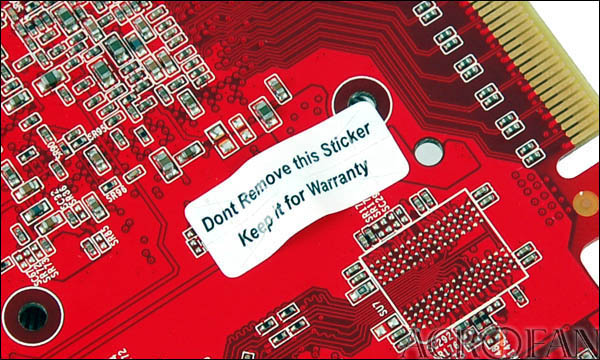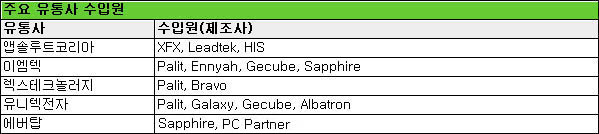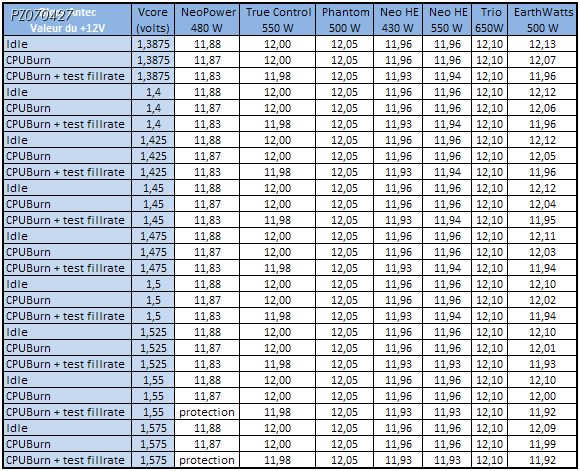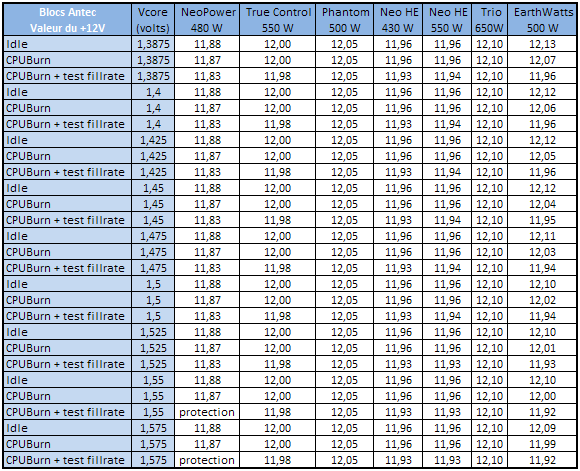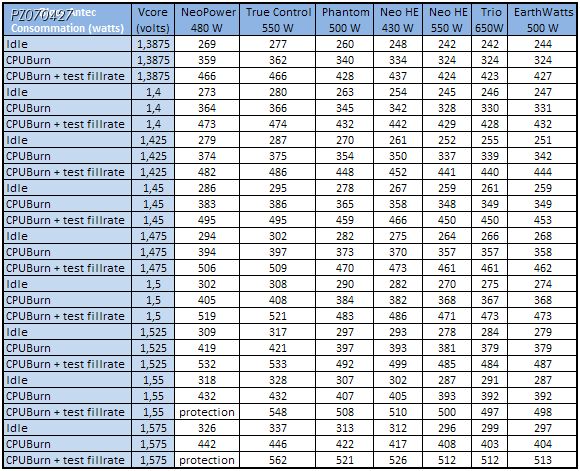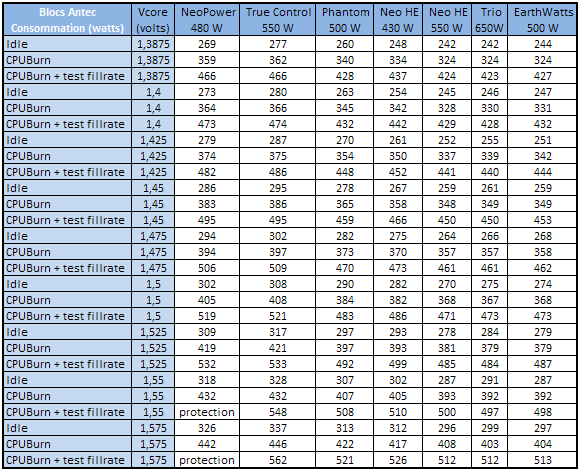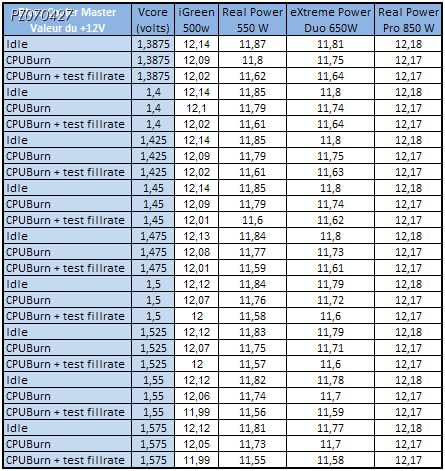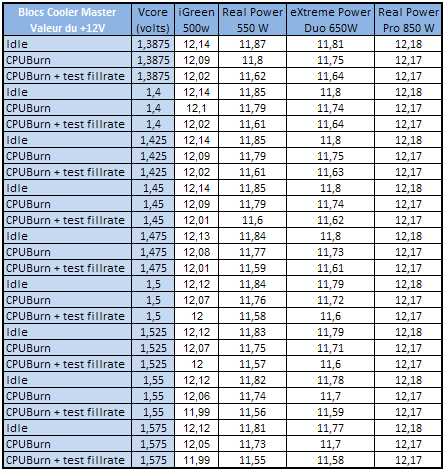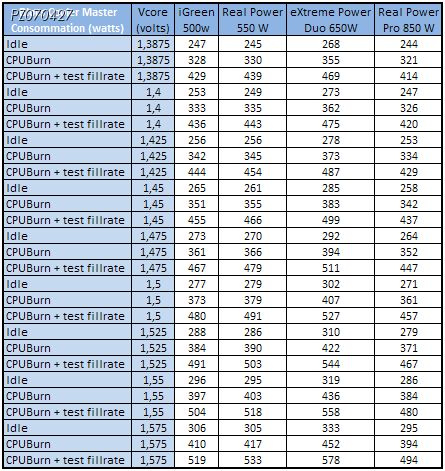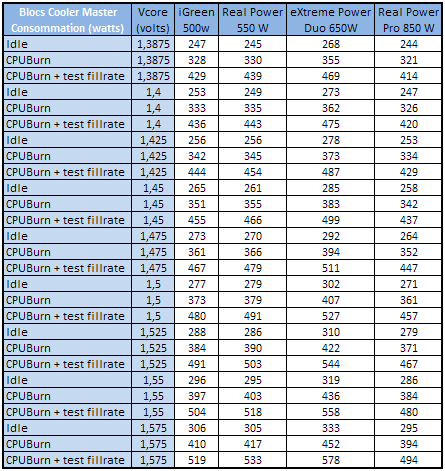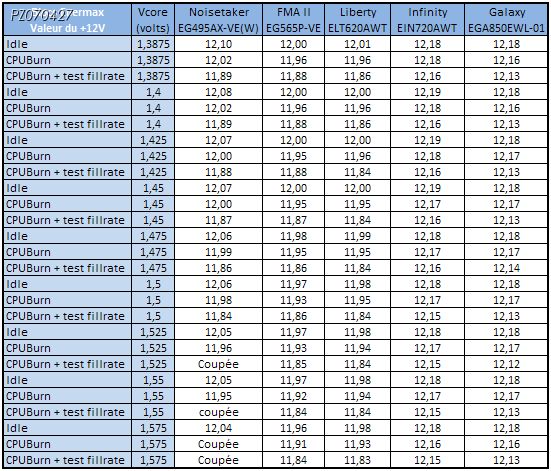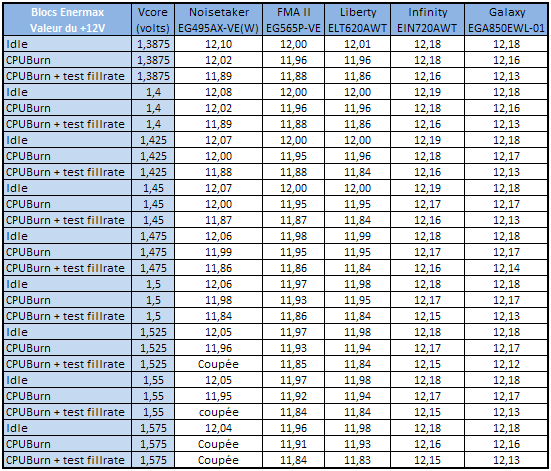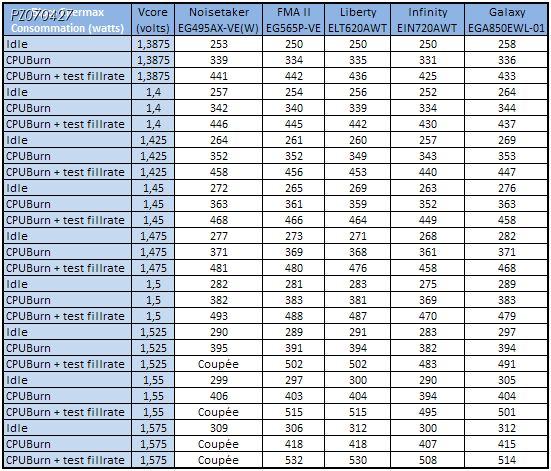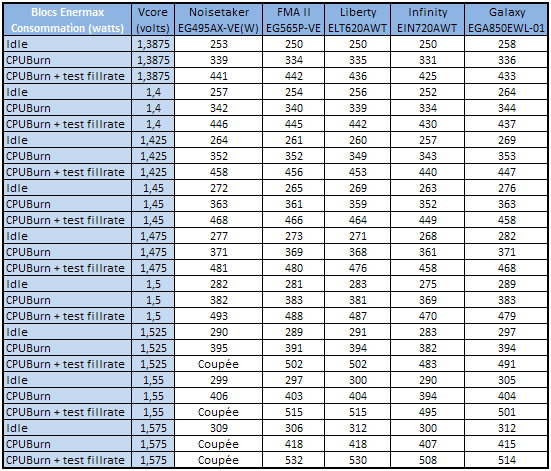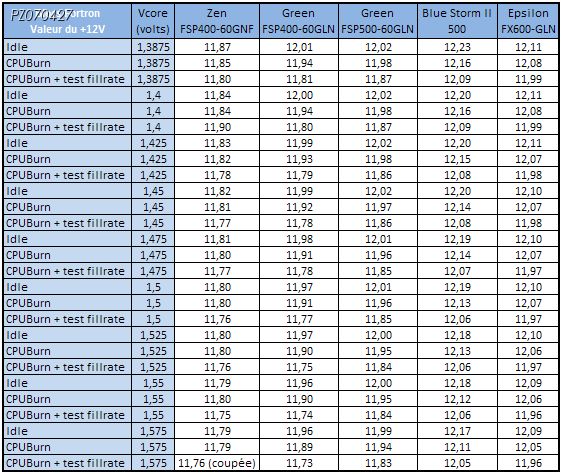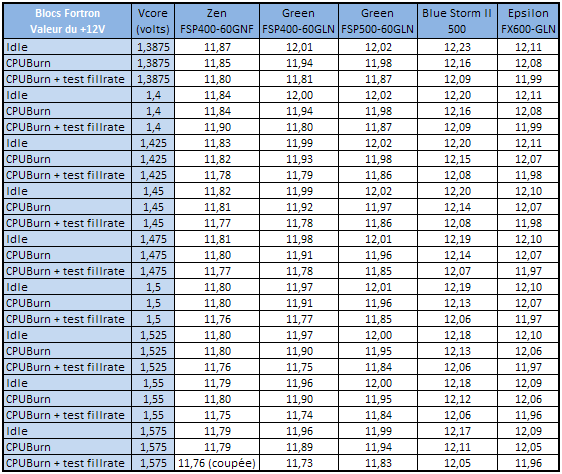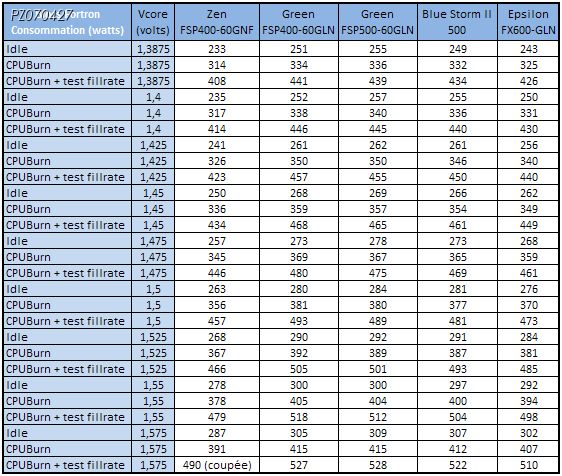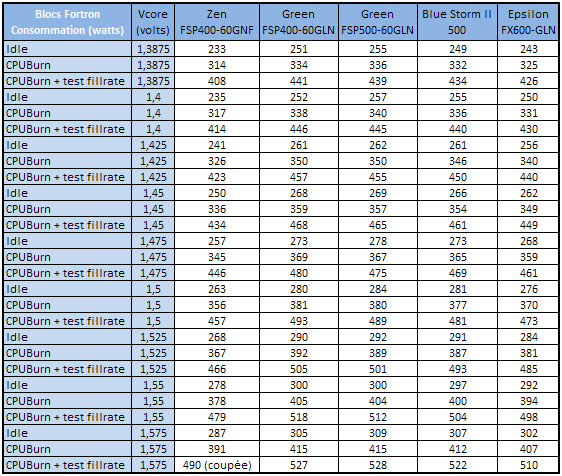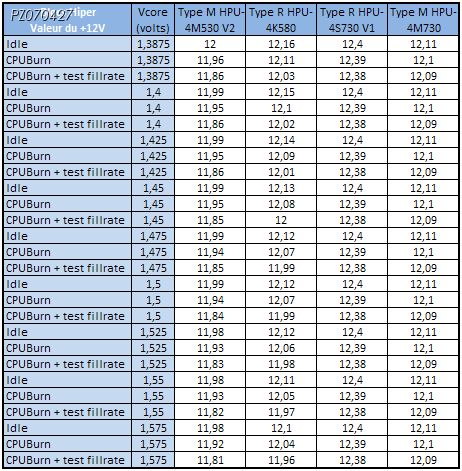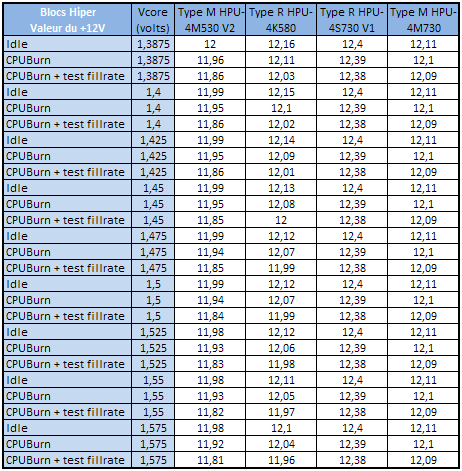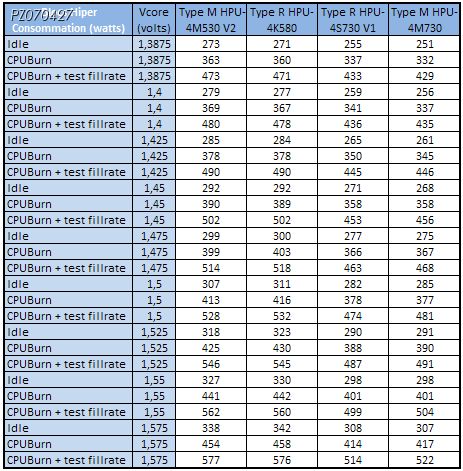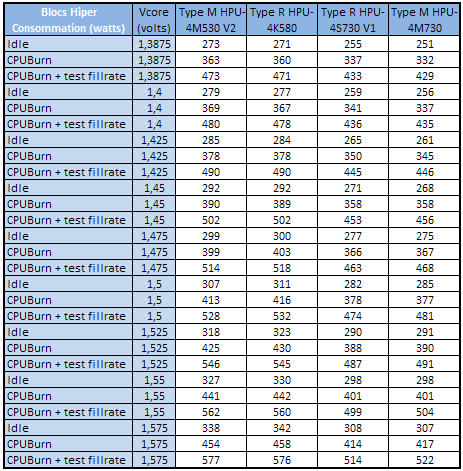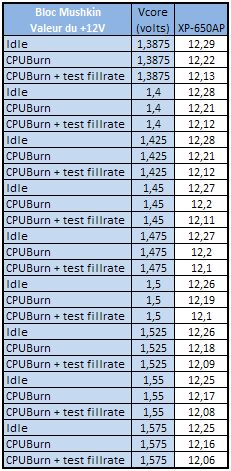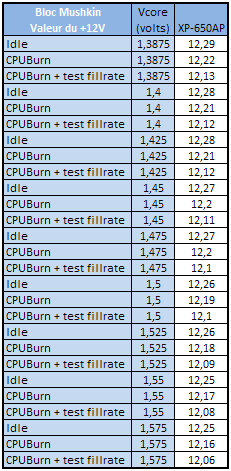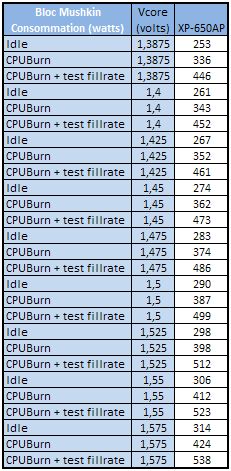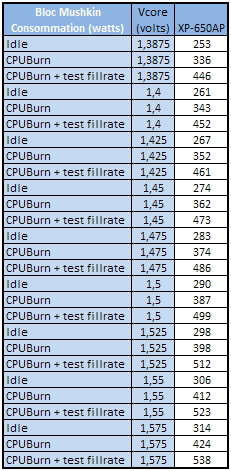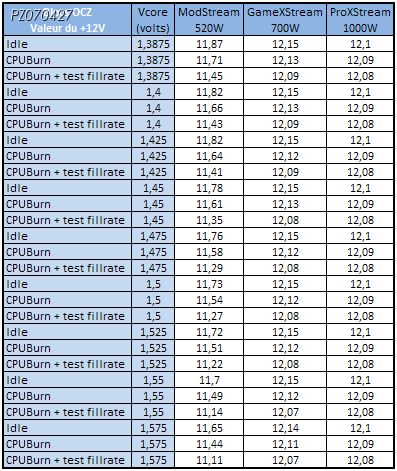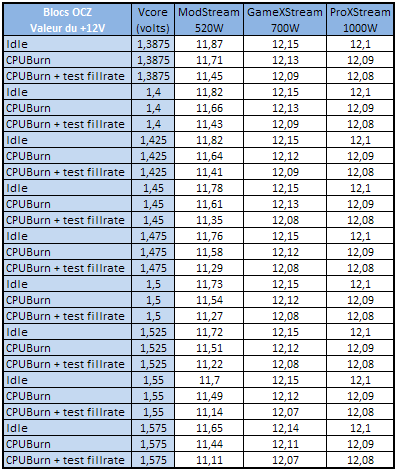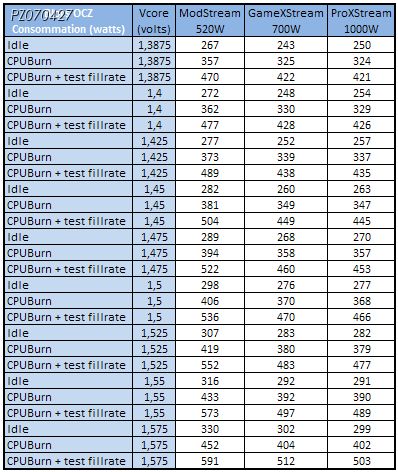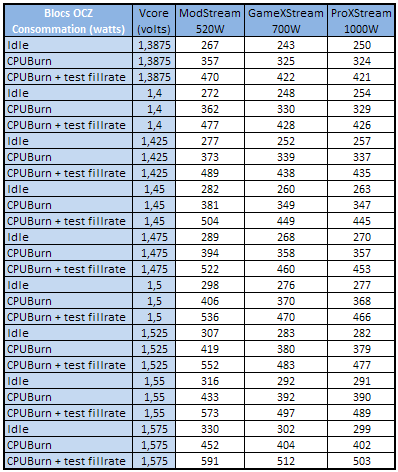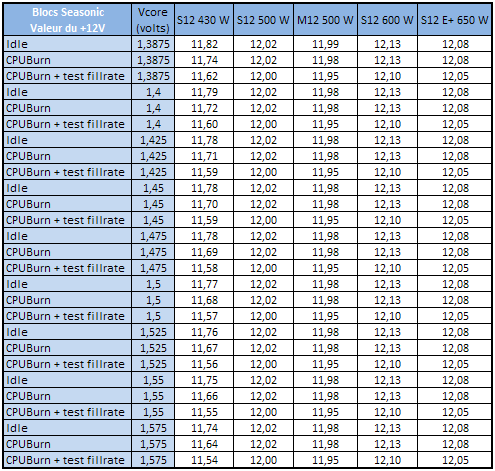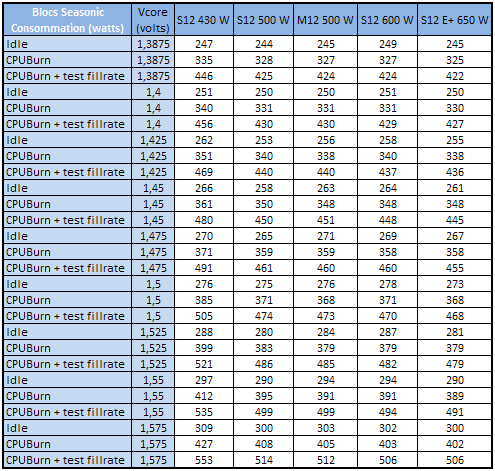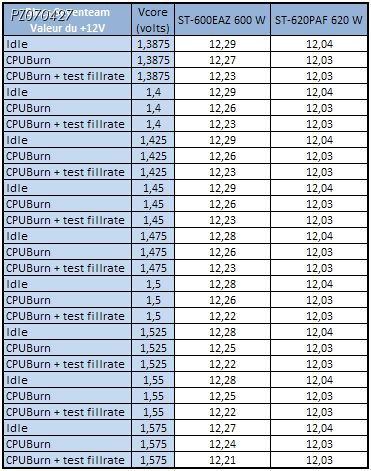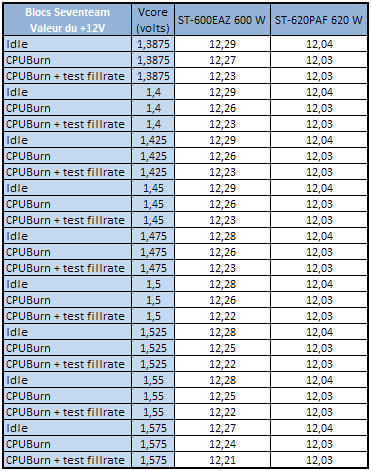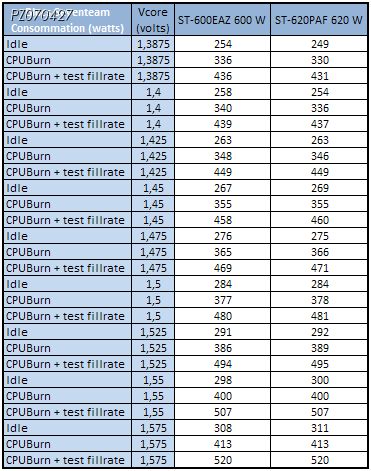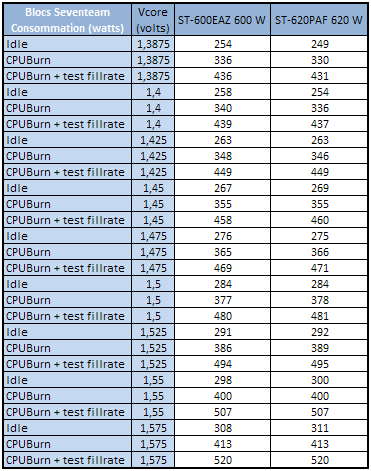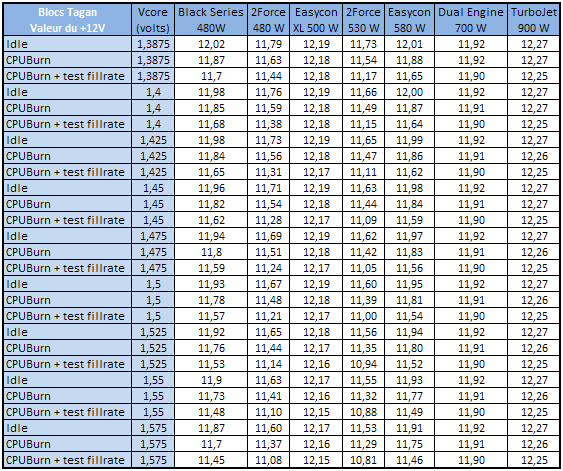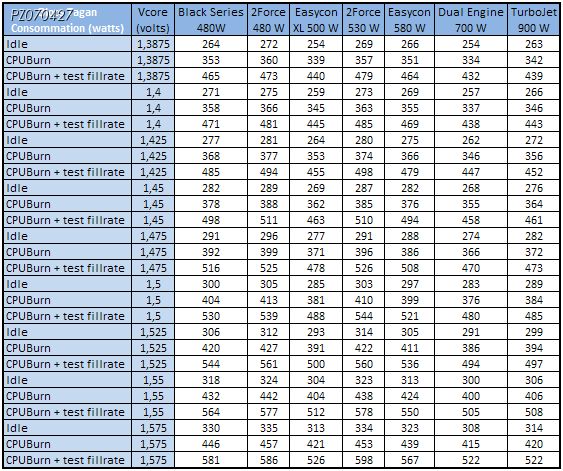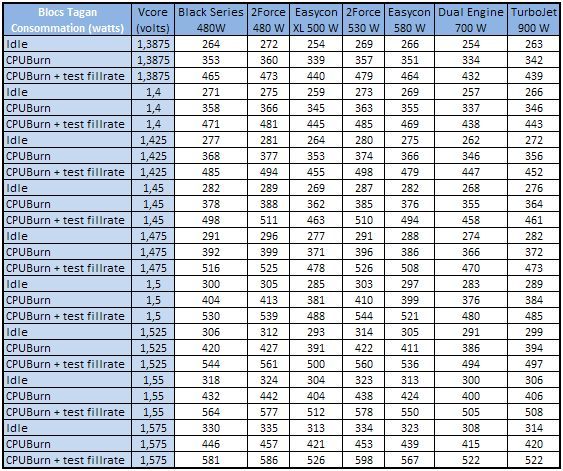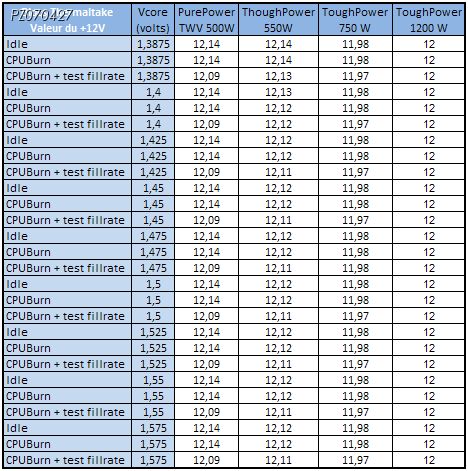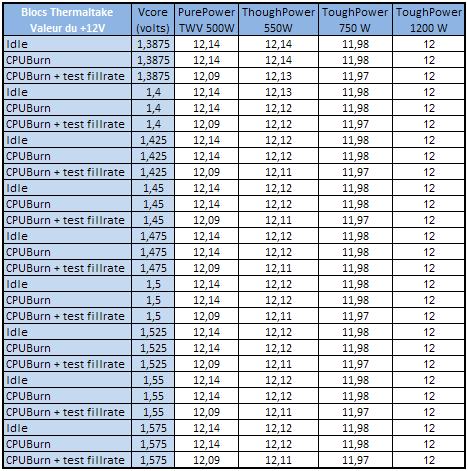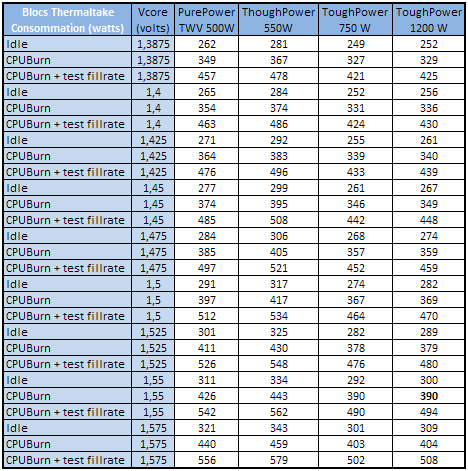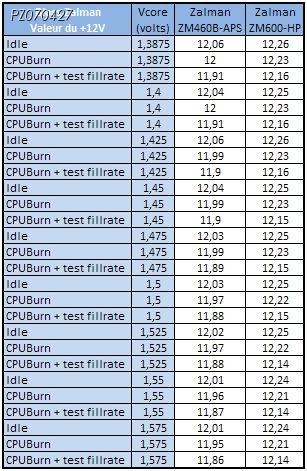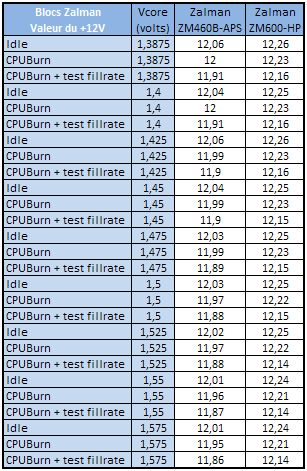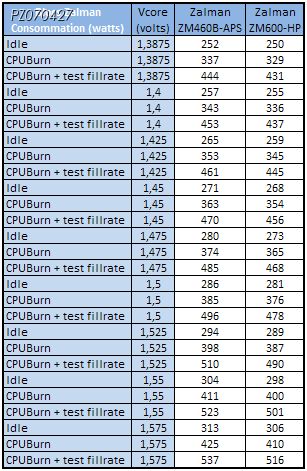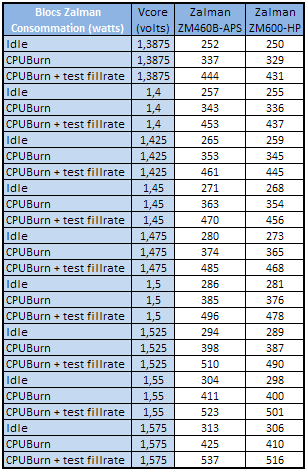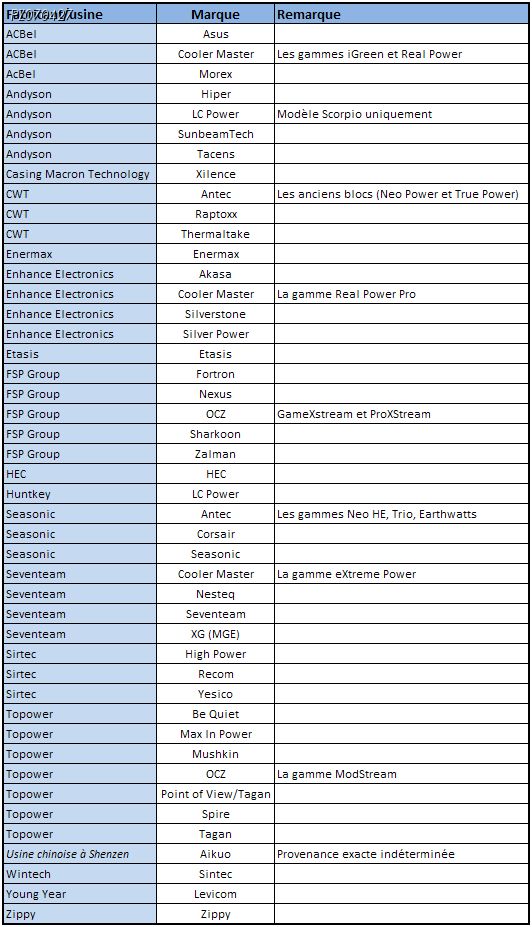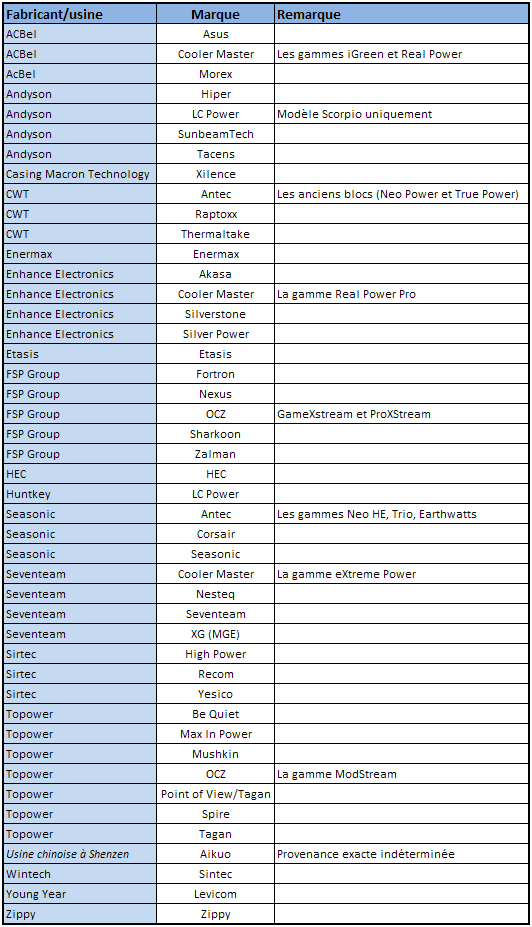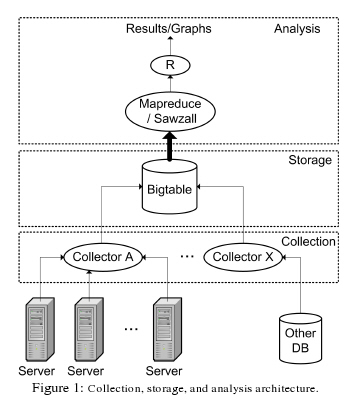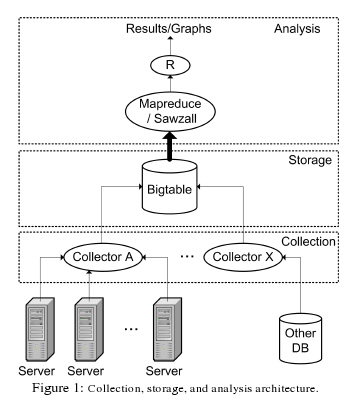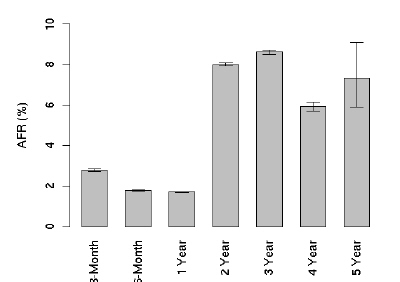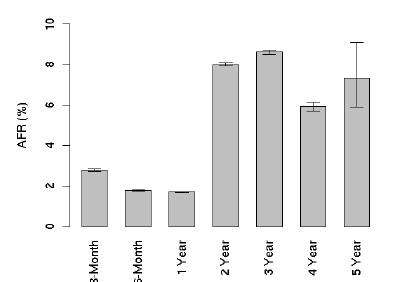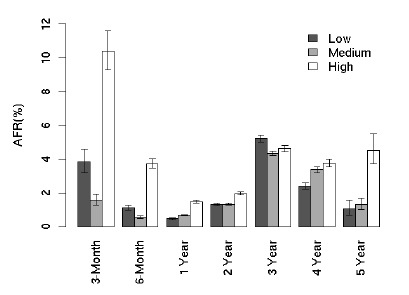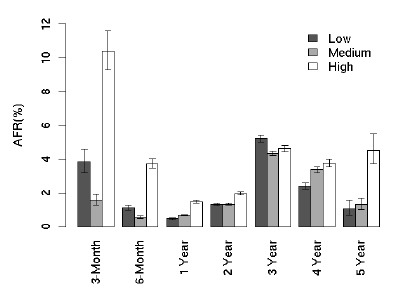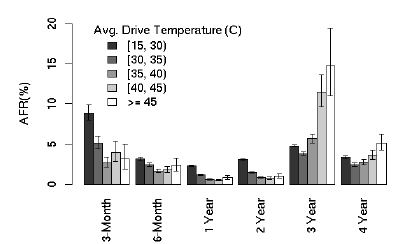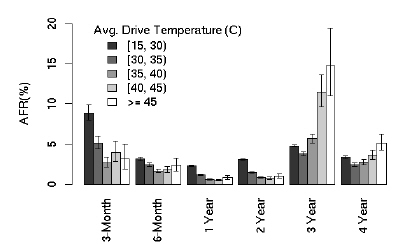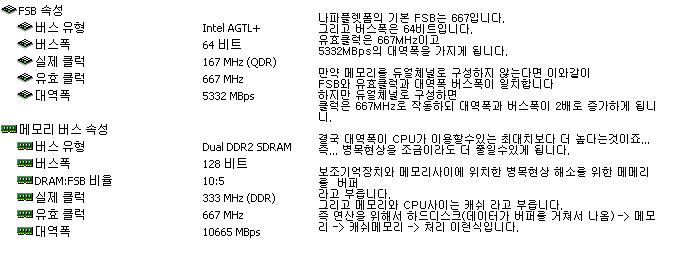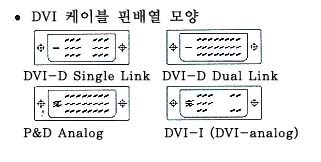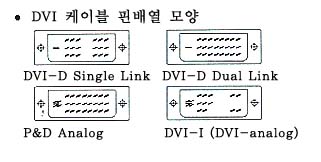우리나라 그래픽카드의 유통구조 허와 실을 너무나도 신랄하게 지적한 좋은 글이 있어 예전에 옮겨 왔던 글입니다. 이사오면서 확인해 보니 원문글의 링크주소가 바뀌었더군요. 지금이라고 유통구조가 획기적으로 개선되지 않은 한 여전히 이 글에서 지적한 문제점을 안고 있을 것으로 생각됩니다.
개인적으로는 궁금했던 점이나 의아했던 점 대부분이 일시에 해소가 되었던 아주 유익한 글이었습니다. 글이 대단히 깁니다. 시간 나실 때 한번 찬찬히 읽어 보시기 바랍니다.
그래픽 카드 유통의 허와 실
지난 5월 19일, 한국에서는 전 세계 게이머들의 이목이 집중된 행사가 하나 열렸다. 이름하여, '블리자드 월드와이드 인비테이션'. 이 행사에서는 한국에서 독보적인 아성을 구축한 초인기 전략 시뮬레이션 게임인 '스타크래프트'의 속편이 발표되어 한국은 물론, 전 세계 게이머들이 들썩이게 만들었다.
블리자드에서 공식적으로 발표한 바에 따르면, 스타크래프트 2는 윈도우 비스타에 내장된 API인 'Direct X 10'를 지원하도록 제작된데다 하복 물리엔진 등 최신 기술이 접목되어 전작을 돌리던 사양으로는 어림없는 게임이다. 때문에 '스타크래프트 2'가 발표되자마자 인터넷에는 컴퓨터 업그레이드와 관련된 이야기가 많이 나오고 있다.
대체로 이런 업그레이드 관련 논의는 그래픽카드 업그레이드쪽으로 가닥을 잡는 분위기다. Direct X 10 API도 그렇고 하복 물리엔진도 그렇고 최신 그래픽카드 하나면 상당 부분 성능 문제를 해소해주기 때문이다. 게다가 블리자드는 엔비디아와 손잡고 게임을 제작하고 있어 최근 출시된 지포스 8 시리즈 그래픽카드를 구입하면 장차 나올 스타크래프트 2를 마음껏 즐길 수 있다.
평범한 사람들이 갖고 노는 PC에서 높은 3D 가속 성능이 절실히 필요한 경우는 솔직히 얘기해서 게임 정도다. 일반인이 PC 성능을 이끌어 내는 경우는 대체로 게임밖에 없는 것이 현실이다. 때문에 대박 게임 하나가 리테일 그래픽카드 시장의 판도를 가르는 분수령이 되곤 했다. 특히, 올해는 '스타크래프트 2'가 업그레이드 수요를 이끄는 중요한 촉매역할을 할 것으로 보인다.
최근 불황의 수렁에 빠진 PC업계 입장에서는 이번 스타크래프트 2의 공식 발표가 참으로 다행스러운 일이 아닐 수 없다. 사실 재작년과 작년에 있었던 '성인 게임장' 수요같이 한꺼번에 물량을 순환되게 만들어주는 사건이 없어 문 닫는 점포가 속출하고 있던 판국이었다. 그런데 단 하루만에 전국의 PC방과 개인 사용자들이 일제히 하드웨어에 지갑을 열 대사건이 일어났다. 모두가 열망하던 단 하나의 게임이 나온다는 소식에 당장 지포스 8 시리즈가 시장에서 블루칩으로 떠올랐다.
업계에서는 블리자드의 신작 발표가 몰고올 특수를 대비해 지난 달부터 발빠르게 준비하고 있었다. 특히, 엔비디아가 중보급형 제품군을 발표함에 따라 관련 제품 출시가 활발하게 이루어지고 있다. 불과 한 달 사이에 수십종에 이르는 지포스 8600/8500 그래픽카드가 쏟아져나왔는데, 이를 하나하나 지켜본다는 것은 무척 힘든 일이다. 때문에 최근 시장에서 호평을 받고 있는 주요 제품군을 여럿 골라 제품이 가진 성격을 중심으로 살펴보겠다. 그래픽카드 업그레이드에 뜻이 있다면 끝까지 차근차근 읽어보자.
지포스 8 시리즈 제품별 구성
엔비디아가 출시한 지포스 8 시리즈 제품군은 GPU에 부여된 모델넘버에 따라 크게 세 영역을 공략한다. 하이엔드 시장을 겨냥한 8800, 중급형 시장을 위한 8600, 보급형 시장에 공급되는 8500 시리즈가 각각 배치된 영역에서 모델을 세분화해 소비자에게 알맞은 제품을 공급되고 있다.
하이엔드 제품군인 8800은 내부적으로 네 가지 제품군으로 나뉜다. 90만원 선에서 판매되는 최상위 모델인 지포스 8800 울트라는 코어클럭 612MHz, 메모리 클럭 2160MHz, 쉐이더 클럭 1500MHz 등을 주요 사양으로 갖춘 현존 최강의 제품이다. 경쟁사인 AMD에서조차 대응모델 개발에 손을 놔 버렸을 정도로 현 시점에서 유일무이한 지존 자리에 올라있다. 그 밑으로 8800GTX, 8800GTS 640MB 버전, 8800GTS 320MB 버전 등 세 가지 제품이 가격대를 각각 달리 해 팔리는 중이다.
지난 달에 발매된 지포스 8600시리즈는 축구로 치면 미드필더 역할을 하는 제품이다. '가격대성능비'가 미덕인 중급형 시장에서 값 싸게 괜찮은 게이밍 성능을 얻고자 하는 소비자를 위해 태어났다. 엔비디아는 8600 시리즈를 성능에 따라 8600GTS와 8600GT 모델로 나눴는데, 8600GTS가 상위 모델이다. 8600GTS는 레퍼런스 디자인을 바탕으로 GPU가 견딜 수 있는 한계점 가까이 클럭 등을 튜닝해 제품이 나오는 편이며, 8600GT는 GPU에 여유를 두고 기판 디자인을 비교적 융통성있게 한 점이 특징이다.
지포스 8 시리즈의 막내는 8500 시리즈다. 8300, 8200 시리즈가 더 나올 예정이라고는 하지만, 이 둘은 OEM이나 초저가 PC를 위한 것인 탓에 게이밍 성능을 바라기 어려운 물건이다. 때문에 실질적으로 애드온 그래픽카드로써 보급형 시장은 8500 시리즈가 맡게 된다. 8500 시리즈는 현재 8500GT 모델만 나온 상태인데, 이 제품은 8600 시리즈의 절반인 16개의 스트림 프로세서를 내장한 점과 SLI 기술 미지원이 상위 모델과의 차별점이다. 대신 이 부분외에는 상당히 유연하게 제품 디자인이 가능하다.
그래픽카드의 가치를 가늠하는데 가장 중시되는 요소로 성능을 우선 따져볼 수 있다. 그런데 현재 나온 제품들 모두 엔비디아가 판매한 GPU를 갖고 클럭을 올리고 내리는 정도여서 이 것만 가지고 왈가왈부하기에는 너무나 변수가 많아 성능 하나만으로 그래픽카드의 가치를 재단한다는 것은 무리다. 반면, 많은 회사에서 제품을 쏟아내다보니 제품들이 천차만별이다. 럭셔리 외길을 걷는 제품도 있고, 단가를 줄일 작정으로 '다운 사이징'의 진수를 보여주는 제품도 있다. 이번 기사에는 바로 이 부분에 주목하려 한다.

▲ 엔비디아 지포스 8600GTS 레퍼런스 보드
엔비디아에서는 GPU만 파는 것이 아니라 제품을 어떻게 만들지에 대한 가이드라인도 제시한다. 또 '레퍼런스 제품'이라 해 직접 모범이 되는 그래픽카드를 엔지니어 사이에서 테스트해볼 수 있도록 만들기도 한다. 한 가지 재미있는 사실은 엔비디아가 레퍼런스 디자인 제시를 넘어 직접 제품 공급을 한다는 점이다. 현재 국내에서 유통되는 하이엔드 제품군인 8800 시리즈와 8600GTS 고급 모델 대부분은 레퍼런스 카드에 장착된 기본 쿨러에 스티커만 따로 붙이거나 별도의 쿨러를 달아 유통사에서 판매하고 있다.
그래픽카드는 물리적으로 GPU, 메모리, 출력부, SLI 커넥터(8600), 전원부 등이 집적된 기판과 쿨러로 나눈다. 쿨러를 떼내면 기판 상에 주요 부품이 오밀조밀 집적된 것을 볼 수 있다. 이 때, 그래픽카드가 싸나 비싸나 동일된 구성을 갖는 부분으로 엔비디아가 패키지로 파는 GPU와 메모리가 있다. 또 기능적으로 반드시 있어야 할 출력부와 SLI 커넥터(8600)는 단가와 그다지 큰 상관없이 비슷한 구성을 갖춘다.
다른 부분과 다르게 전원부는 단가에 따라 부침이 극심한 곳이다. 때문에 전원부는 그래픽카드를 고를 때 잘 살펴봐야 한다. 예전에는 그래픽카드 단가를 줄이기 위해 기판 레이어를 줄이기도 했지만, 이 경우는 제품 불량률을 급상승시켜 요즘은 이런 형태로 단가를 줄이지는 않는 편이다. 또 한 때 유행(?)이었던 리마킹은 엄연한 범법행위, 사기여서 단순히 네티즌의 분노만 문제가 되는 게 아니라 업체 대표가 쇠고랑을 차야 할 일인지라 이 역시 요즘은 잘 안 보이는 편이다.

▲ 엔비디아 지포스 8600GT 레퍼런스 보드
엔비디아에서 제시하는 레퍼런스 디자인은 한 마디로 '고급'이다. 엔지니어들이 자신들의 기호대로 만든 것 아니랄까봐 고가의 부품을 듬뿍써서 만드는게 특징이라면 특징이다. 게다가 튜닝 제품을 만들기 좋으라고 군데군데 여분의 캐패시터를 넣을 공간을 마련해주기도 한다. 상황이 이렇다보니 단가 인하에 혈안이 된 기업들은 레퍼런스 디자인을 따를 경우에는 싼 부품을 쓰거나 아예 기판을 달리 해 들어가는 부품 수를 줄여 버리는 쪽으로 눈을 돌린다.
8600/8500 그래픽카드 전원부는 2페이즈 전원부를 기본으로 한다. 기판에서 전력을 크게 소모하는 곳은 GPU와 메모리이므로 각각 한 개의 페이즈를 배정하는 형태로 기판이 제작된다. 8600GT 레퍼런스 디자인의 경우, 하나의 페이즈로 GPU와 메모리 모두 감당하도록 레퍼런스 디자인이 고안되었는데, 이는 그래픽카드 자체의 소비 전력이 적다는 전제에서 한 것이다. 때문에 튜닝하거나 오버클럭이 가능하도록 만든 제품이 대다수인 8600GT 제품군에서는 레퍼런스 디자인을 따른 제품을 유독 보기 어렵다.
그래픽카드에서 단일 페이즈를 구성하는 요소는 1개의 초크 코일, 1개의 드라이버 내장형 스위칭 레귤레이터, 1개 혹은 복수의 캐패시터(컨덴서), 1개 혹은 복수의 MOSFET이다. 캐패시터는 일반적으로 3개가 단일 페이즈를 구성할 때 쓰인다. 페이즈 구성 자체는 교과적인 것이라 따로 손 댈 부분이 적지만, 쓰이는 부품을 싸게 혹은 적게 쓰거나 캐패시터를 대용량으로 달고 페이즈 수 자체를 줄이는 꽁수가 존재한다. 때문에 하나의 페이즈에 대용량 캐패시터를 쓰거나 한 페이즈에 캐패시터를 2개 이하 배치하는 변종 모델이 존재한다.

▲ 엔비디아 지포스 8500GT 레퍼런스 보드
그래픽카드 전원부를 이해하기 위해서는 전원부를 구성하고 있는 네 가지 주요 부품에 대해 간략히나마 알아두는 것이 좋다. 제일 먼저 페이즈를 한 눈에 알아보는데 도움이 되는 초크코일(Choke Coil)은 전원부에서 단일 부품으로는 가장 넓은 면적을 차지하는 것으로 도넛 형태의 링을 구리선이 돌돌 말은 형태다. 싼 부품은 구리선이 모두 노출되며, 중간급은 절연체로 코일 주위를 굳힌다. 비싼 부품은 금속재질의 캡으로 노이즈 차폐와 발열 해소까지 시킨다. 주 용도는 전원부에 있는 고주파 노이즈를 걸러 깨끗한 주파수로 전력을 정비해준다.
MOSFET(Metal Oxide Semiconductor Field Effec Transistor)는 단자가 금속으로 가공된 트랜지스터이다. MOSFET는 효율이 좋고 값이 정확해 노이즈를 타지 않아야 되는 전자회로에서 애용된다. 그래픽카드에서는 주로 스위치 역할을 하며, 기판 상에서 차지하는 면적을 줄이기 위해 'Low RDS' 타입의 작은 MOSFET이 기판에 장착된다. 레귤레이터(Regulator)는 필요 전압이 입력 전압보다 낮을 경우, 전압을 낮춰 공급하는 경우에 쓰인다. 그래픽카드에서는 크기문제를 극복하기 휘해 IC소자로 나올 때도 있다.
캐패시터(Capacitor)는 콘덴서(Condensor)와 혼용되어 쓰인다. 캐퍼시터는 콘덴서를 포함한 일반명사이며, 콘덴서의 역할을 하는 모든 소자를 캐퍼시터라고 부른다. 실상 콘덴서는 캐퍼시터의 한 종류인 셈이다. 캐패시터는 전하를 충전하고 방전 하는 소자로 전기를 보관하는 임시 창고 역할을 한다. 캐패시터는 높은 전압이 들어오면 '충전'을, 외부 전압이 낮으면 '방전'을 한다. 캐패시터의 용량은 F(패럿) 단위를 쓰는데, 캐패시터 표면에 보면 uF(마이크로패럿) 단위로 수치가 표기되어 있다.
주요 제품 차근차근 살펴보기
물고기를 잡아주기만 하는 것보다는 물고기를 잡는 법을 알려주는 것이 더 좋은 방법이라고 탈무드에서 나와있다. 제대로 지포스 8 시리즈를 고르기 위해서는 벤치마크 기사를 보고 성능이 어떠한지 참고하는 방법도 있겠지만, 직접 눈으로 그래픽카드의 품질을 확인할 수 있는 혜안을 기르는 것이 더 쓸모가 많다.
그래픽카드를 차별화하는 요소로 포장상태, 번들 등이 언급되기도 하지만, 그런 것들은 표면적인 것에 불과하다. PC시장에서는 높은 가격을 주면 그만큼 따라오는 것이 많긴 한데, 그 것보다 제품 자체를 보고 제품 자체의 가치를 판가름할 줄 아는 것이 진짜 실력이라 할 수 있겠다. 당연한 얘기겠지만, 기판 자체에서 부품의 상태를 보고 어느 정도 레벨인지 가늠해 볼 줄 알게되면 적어도 무엇을 사고서 스스로의 선택을 후회하며 살지는 않을 것이다.
제품 판독을 위한 소재로 일곱 가지 브랜드 제품을 준비했다. 국내에서 내노라하는 다섯 업체에서 유통하는 대표적인 8600/8500 시리즈 그래픽카드들을 보고 이 제품들이 어떠한 가치를 가졌는가를 곰곰히 되짚어보기 바란다. 제품을, 그리고 시장을 정리하는 차원에서 제품 외적인 부분 이야기를 말미에 꽤 하겠지만, 그에 앞서 여러 제품을 한 자리에서 비교해보고 앞으로 어떤 것을 사야될지 스스로 고민해보는 기회이길 바란다.
▒ 앱솔루트코리아 : XFX 'Play Hard'
앱솔루트코리아가 유통하는 XFX 브랜드 제품군은 홍콩에 본사를 둔 파인 테크놀러지가 생산한 고품질 그래픽카드로 구성된다. 그래픽카드 브랜드가 회사명을 대신하는 XFX는 파인 테크놀러지의 리테일 브랜드 통합작업에 따라 그래픽카드 외에도 사운드카드와 소모품 등 일반 사용자가 게임을 즐길 때 쓰는 주변기기를 포괄하는 브랜드로 해외에서 자리매김했다.
레퍼런스 규격에 맞춰 정규클럭 형태로 나오는 제품군과 별도로 튜닝된 제품을 '트리플 엑스(XXX) 에디션'이라는 하위 브랜드로 구분되어 판매된다. 위에서 볼 수 있는 그래픽카드는 8600GTS 트리플 엑스 에디션, 8600GT 트리플 엑스 에디션, 8500GT 등이다. 8600 계열은 클럭이 튜닝된 버전으로 게이밍에 특화된 제품이다.
XFX 제품군 중에서 레퍼런스 디자인을 따른 제품은 8600GTS뿐이다. 그렇다고 해서 다른 두 제품이 값 싼 부품으로 단가 인하에 매진한 제품이라는 뜻은 아니다. 8600GT, 8500GT 모두 레퍼런스 사양은 상당히 상회한다. 우선, 오버클럭된 8600GT 제품의 경우, 전원부가 3 페이즈 구성이다. 기판에 배치된 캐패시터는 모두 고품질 캔타입 캐패시터를 채택했으며, 외부 전원 입력이 없어 전압이 낮아질 우려가 있는 출력부, SLI 커넥터쪽에 별도의 캐패시터를 추가로 배치해 안정성을 극대화시켰다.
XFX의 그래픽카드들은 레퍼런스 디자인을 채택한 8600GTS를 제외하고는 모두 비 레퍼런스 디자인으로 제작된 점이 특징이다. 8600GT와 8500GT 모두 독자적인 규격으로 제작된 것이 눈에 띄는데, 다른 제조사와 같이 부품의 수준을 낮추거나 기판을 이루는 PCB를 줄이는 식의 '비 레퍼런스'가 아니라 정 반대의 모습을 보여준다. 다른 제조사가 단가를 낮추는 방향으로 갔다면 반대로 단가가 마구마구 올라갈 정도로 고급 부품과 색다른 디자인이 적용되었는데, 특히 8600GT는 솔리드 캐패시터로 도배된 것을 눈으로 확인할 수 있다.
▒ 앱솔루트코리아 : 리드텍 '윈패스트'
앱솔루트코리아가 유통하는 윈패스트 시리즈는 엔비디아의 퍼스트 파트너인 리드텍 리서치의 쿼드로 FX 시리즈와 비견되는 유서깊은 그래픽카드 브랜드다. 지포스 시리즈의 전신인 리바 시리즈 시절부터 단일 브랜드로 유지된 윈패스트는 폭스콘으로 메인보드 부분을 넘기고 그래픽카드 전문 브랜드로 새롭게 태어나 오늘에 이르고 있다.
리드텍 리서치는 엔비디아와 유서 깊은 관계를 맺고 있는 브랜드답게, 8600/8500 시리즈 발표 당일 해당 제품군을 모두 시장에 출시하기도 했다. 윈패스트 브랜드는 근 10여년 가까이 국내에는 유통되어 매니아들이 많이 찾는 제품이다. 국내에 같이 들어왔던 그래픽카드 브랜드 중에서 살아남아 있는 것이 전무할 정도로 리테일 그래픽카드 분야에서는 역사성을 부여할 수 있는 제품이다.
윈패스트 브랜드 그래픽카드는 8600GTS와 8500GT가 레퍼런스 디자인을 그대로 따랐다. GTS의 경우는 고급 부품을 쓴 덕분에 오버클럭이 용이했으며, 8500GT의 경우는 레퍼런스 디자인을 따른 덕분에 엔비디아가 보증하는 확실한 안정성을 갖춘 제품이다. 중간에 위치한 8600GT가 비레퍼런스 제품인데, 이는 튜닝을 위해 페이즈를 하나 더 늘린 때문이다.
요즘은 엔튠(nTune)을 이용해 손쉽게 오버클럭을 하는 사용자들이 많은 편이어서 중급형 시장에서는 유연한 오버클럭 성능을 기본으로 갖추는 것이 유리하다. 그런데, 앞서 잠깐 언급했듯, 8600GT 레퍼런스 디자인은 오버클럭을 하기에 불리한 편이다. 때문에 리드텍은 앞서 나와 검증되었던 7600GT 기판을 응용해서 제품을 만들어 보다 다루기 좋은 제품을 탄생시켰다.
▒ 이엠텍 : 제논 시리즈
이엠텍은 엔비디아의 신제품 발표 이후, HV 시리즈 등 여러 브랜드로 동급 제품을 대거 선보여 국내 시장에서 가장 높은 점유율을 차지하고 있는 업체다. 이엠텍의 제품군중에서 제논(Xenon) 시리즈는 가격대성능비를 우선하는 실속파 소비자를 위해 고안된 브랜드로 독특한 이음절 제품명으로 출시때마다 화제를 몰고다녔던 제품이다.
제논 시리즈를 거쳐간 제품들은 이엠텍이 해외에서 유명 제조사와 직접 거래해 공급받은 양질의 제품들로 안정적인 품질과 오버클럭 여유 등으로 소비자들 사이에서 인기가 높다. 또 국내 소비자들이 좋아하는 잘만 쿨러를 탑재한 제품을 저렴한 가격에 따로 선보여 최근 쿨러 개조를 막아 생긴 트위커들의 불만을 해결하고 있다.
이엠텍은 그래픽카드에 장착된 쿨러에 따라 다양한 모델을 내놓는 것으로 유명하다. 또 쿨러가 좋을수록 오버클럭 수준이 높아져 최상위급 쿨러인 잘만테크 VF900-Cu 쿨러를 쓴 경우, 최고 수준의 퍼포먼스를 낼 수 있도록 튜닝되어 있다. 이엠텍은 VF900이 아니더라도 다양한 모델의 쿨러를 그래픽카드와 짝지워 풍부한 모델을 보유하고 있다.
잘만테크의 FHS 계열 쿨러를 쓴 그래픽카드들은 대체로 GPU뿐만 아니라 메모리까지 함께 식힐 수 있어 트위커들이 매우 선호하는 것으로 알려져있다. 이런 인기를 바탕으로 이엠텍은 각 영역별로 가격대가 맞는 쿨러를 재빨리 선별해 투입하는 형태로 시장에서 입지를 점차 넓이고 있다.
▒ 유니텍 : 레전드 시리즈
국내에서 채널 유통이 강한 기업으로 손꼽이는 유니텍에서 그래픽카드 브랜드를 레전드(Legend)로 바꾸고 박스 디자인을 새롭게 변모시켜 지포스 8 시리즈 제품군을 출시했다. 유니텍이 국내에 선보인 그래픽카드는 앞서 본 이엠텍과 같은 팔릿 테크놀러지의 제품으로 각 급에 맞는 알맞은 성능이 장점이다.
최근 중국에서 나오는 번들쿨러들은 잘만테크의 디자인을 모방하는 경향이 두드러져 GPU뿐만 아니라 메모리까지 일괄 냉각시키는 형태의 쿨러가 대세를 이루고 있다. 따라서 유니텍에서는 별도의 단가 부담이 발생하는 튜닝 쿨러 모델보다 조금이라도 가격이 더 싼 번들쿨러쪽을 선택해 제품군을 전개했다.
유니텍에서 유통하고 있는 그래픽카드는 원제작사가 같은 관계로 앞서 본 이엠텍의 그래픽카드와 외견상 다른 점이 쿨러밖에 없다. 페이즈를 구성하고 있는 초크코일, 캐패시터 등이 위치는 물론 소재, 용량까지 같으므로 둘 다 같은 성능을 낸다고 봐도 무방하다. 단, 유니텍은 번들쿨러를 채택하고 있어 8600GTS는 기본적으로 레퍼런스 클럭을 준수하도록 바이오스를 설정했다.
쿨링 문제로 레퍼런스 규격을 준수한 8600GTS와 달리 8600GT는 1페이즈 늘어난 전원부를 바탕으로 오버클럭한 형태로 제작되었다. 메모리의 발열을 방열판을 이용해 바로 뺄 수 없어 팬에서 불어들인 바람이 곡선을 그리면서 메모리 쪽으로 빠져나가도록 설계되었다. 방열판을 따로 붙이는 것보다는 약하지만, 나름대로 대응책을 적용한 것으로 볼 수 있다.
▒ 렉스테크놀러지 : 최강 / 강추
렉스테크놀러지는 최근 엔비디아와 가장 활발하게 프로모션을 전개하고 있는 기업이다. 과거 Iwill 메인보드 유통경력을 살려 엔비디아가 적극적으로 밀고 있는 엔포스 600 시리즈 메인보드 유통에 뛰어들었으며, 용산 등 전자상가 지역에서 엔비디아 제품 관련 로드쇼를 종종 열어 소비자들의 관심을 이끌고 있다.
렉스텍이 국내에 출시한 그래픽카드는 앞서 본 팔릿의 제품이다. 8600GTS는 잘만 VF900-Cu 쿨러를 채택해 메모리까지 원할한 쿨링이 가능하도록 해, 코어 클럭 725MHz, 메모리 클럭 2200MHz 도달에 성공했다. 자매모델인 8600GT는 정규클럭인 코어/메모리 540/1400MHz를 뛰어넘는 600/1600MHz로 설정되었다.
렉스텍의 8600 시리즈 그래픽카드들은 8600GTS가 3페이즈, 8600GT가 2 페이즈 전원부를 갖췄다. 8600GTS가 2 페이즈를 GPU쪽으로 끌고 가 정해진 코어 클럭 이상으로 어느 정도 오버클럭이 가능하다. 반면에 8600GT는 전원부가 여유있게 구성된 편은 아니어서 규정된 클럭 이상의 오버클럭은 하지 않는 것이 좋다.
렉스텍도 그래픽카드 제품군을 상당히 풍부하게 보유하고 있는 회사로 유명하다. 따라서 여기에서 본 팔릿의 기판을 이용해 만든 변형 모델이 다수 존재한다. 렉스텍은 쿨러를 임의개조한 제품에 대해서는 제품 보증을 하지 않기 위해 쿨러 나사 조임새에 개조 행위에 경고하는 스티커를 붙여놨다. 대신, B2B 시장을 통해 자재를 조달하므로 리테일에서 쿨러를 따로 사는 것보다 저렴하다.
▒ 아처테크놀러지 : 히트
보급형 시장과 영업 채널쪽에 주로 그래픽카드를 공급하고 있는 아처테크놀러지의 히트 시리즈는 앞서 본 제품들과 마찬가지로 팔릿의 소닉 시리즈 제품군을 수입해 판매하는 제품이다. 제품의 개성을 살리기 위해 쿨러를 잘만테크의 것으로 교체했으며, 독자적인 박스디자인과 브랜드 네임을 채택해 홍보에 열을 올리고 있다.
잘만 VF900-Cu 쿨러를 채택한 점과 메모리에 방열판을 씌운 점 등, 시장에서 검증된 요소를 흡수해 시장에 나온 제품인 관계로 무난한 것이 특징이다. 오버클럭을 위해 전원부를 레퍼런스보다 약간 강화한 제품인 관계로 보증기간 동안 출고된 사양 그대로 사용하기에 적당하다.
팔릿의 소닉 시리즈는 레퍼런스 클럭보다 더 높은 전압을 인가하기 위해 GPU와 메모리에 모두 전원을 공급하게끔 고안된 레퍼런스 디자인대신 기존 7600GT 디자인을 채용했다. 때문에 양 쪽 다 쿨링 문제 정도만 보충되면 오버클럭이 어느 정도 가능한 편이다. 저렴한 가격에 적정선의 오버클럭이 쉽다는 장점은 국내 업체에서 이 제품을 다수 채택하게 만든 원동력으로 작용했다.
유통사인 아처텍은 업계에서 인기를 끌고 있는 모델을 이용해 자사 라인업의 볼륨을 풍성하게 하고, 보급형에 머물렀던 라인업 전반을 상향시키는 용도로 '히트' 브랜드를 전개하고 있다. 8600GT 시장은 시장의 중원에 해당하는 위치이기 때문에 이 포인트를 얻을 수 있으면 하이엔드도 넘볼 수 있어 인화권 번들 등 마케팅에 고심하는 눈치다.
▒ 유니텍전자 : 센텀
유니텍전자가 유통하는 센텀 브랜드 그래픽카드는 앞서 본 레전드 브랜드와 달리 꽤 개성있는 제품들이 많다. 특히 최근 출시된 센텀 8500GT 그래픽카드는 '변종'이라는 것이 어떤 것인지를 교과서적으로 잘 보여주는 제품이다. 왜 '변종'이라고 했느냐면 제품 전반에 가미된 아이디어들이 익히 많이 봤던 것들이기 때문이다.
그래픽카드는 딱 보기에도 앞서 본 제품들과는 다른 분위기가 농후하다. 슬롯 가이드를 크롬 코팅한 것을 써 고급스럽게 보이도록 한데다 번들쿨러 역시 테두리를 짙은 파랑색의 아크릴로 감싸 꽤 중후한 느낌을 준다. 게다가 그래픽카드 기판이 흔한 녹색을 쓴 것이 아니라 에메랄드 컬러를 쓴 것을 써 외견상으로는 꽤 개성이 강해 보인다.
멀리서 보기에는 고급스러워보이지만, 가까이에서 보면 왜 '교과서적인 변종'이라는 표현을 썼는지가 확연히 보인다. 위 이미지는 상단에서 아래를 바로 찍은 것인데, 3페이즈를 확인할 수 있다. 그래픽카드가 기판을 절약하기 위해 짧게 커트친 것인데도 3 페이즈가 가능했던 것은 공간 활용도를 극대화했기 때문이다.
8500GT 레퍼런스에서는 GPU 전원부는 3000uF, 메모리 전원부는 1500uF가 붙는다. 그런데 이 제품은 GPU에 2440uF, 메모리에 3000uF를 배치했다. 숫자만 놓고보면 오버클럭에 매력적이다. 다만, 쓰인 부품이 싼 편이라 안정성은 보장할 수 없다. 그래서 그런지 유니텍에서는 GPU와 메모리를 극한으로 몰아붙이지 않았다. 결국, 이 제품으로 오버클럭하다 사고나면 사용자 책임이다.
팔릿(Palit)으로 대동단결?

▲ GPU는 평등하다. 그러나...
앞서 시장에서 인기를 끌고 있는 여러 제품들을 둘러봤다. 어떤 제품이 귀티가 나고, 어떤 제품이 빈티가 나는지는 본 사람이 판단할 문제다. 여기에서는 눈에 보이는 것이 전부인 것들이니 추후에 제품을 구매할 때, 지금 본 것들을 곰곰히 되새기면 현명한 구매가 가능할 것이다. 그럼 단품이야기는 여기서 끝내고, 이제부터 앞서 본 제품과 관련해 시장과 관련된 이야기를 할까 한다.
그래픽카드를 구성하는 주요 부품은 어느 회사를 막론하고 같은 모델이라면 같다. GPU와 메모리가 함께 움직이므로 레퍼런스에 맞춰 제품을 디자인한다면 엔비디아가 정한 규격에서 바뀔 수가 없다. 그러다보니 박스가 어떻든, 번들이 어떻든, 전원부가 어떻든, 기판에 박힌 GPU가 무엇이냐에 따라 제품의 지위가 금새 결정된다.
상황이 이렇다보니 업체에서는 매출 혹은 순익에 무게를 두고 판매할 제품을 선별하는데 고민한다. 특히 국내와 같이 '엄청나게 낮은 가격'에 '엄청나게 높은 성능'을 동시에 만족시킬 것을 요구하는 소비자들이 많은 시장에서는 레퍼런스 디자인을 채택하지 않은 제품으로 업체 손이 잘 가는 편이다. 어차피 클레임걸면 1:1 교환은 되고 있으니 기업이라면 그러는 게 당연할지도 모른다.
문제는 이런 체제가 너무 오래 고착화되었다는 점이다. 위에서 대표적인 제품 몇 가지를 표본으로 삼아 봤겠지만, 시장에 앱솔루트코리아에서 유통하는 제품들 빼고는 거진 다 팔릿 마이크로시스템즈의 제품들로 가득 찼다. 시장 점유율로는 이 유통사 저 유통사가 나눠먹기를 한다지만, 실상은 팔릿으로 국내 리테일 그래픽카드 시장이 꽤 잠식된 상황이다.
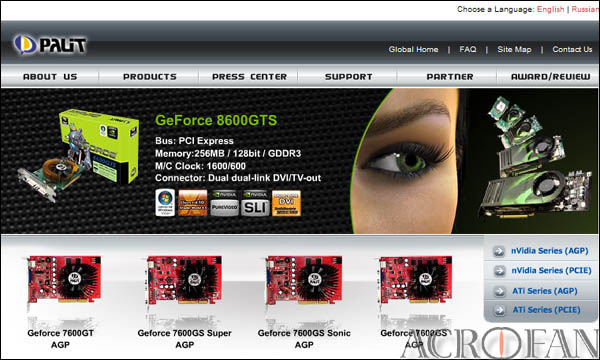
▲ 팔릿이 리테일 영업 안하는 회사는 아니다. 그런데...
해외 시장에서는 그래픽카드 시장이 크게 두 가지 영역으로 구분된지 오래다. 하나는 리테일, 다른 하나는 OEM. 리테일은 브랜드 정책에 따라 움직이는 시장으로 일관된 포장 디자인, 유행을 따르는 번들, 고품질 자재를 쓴 고품격 제품군 등이 특징이다. 반면에 OEM은 주문에 따라 얼마든지 가변적으로 사양이 뒤바뀌는데다 원제조사에서 유통사를 경유해 자사 제품을 구매한 사람을 책임지지 않아도 된다. 왜냐면 애시당초 수량개런티던 선반출이건 AS 버퍼까지 모두 넘긴 상태에서 출발하기 때문이다.
국제적으로 PC 주변기기 AS는 '물량'이 왕이다. 한국시장과 같이 조그만한 시장을 여러 업체에서 나눠먹기하고 앉아있으면 여기에서 발생하는 불량은 필연적으로 재고로 묶인다. 대기업과 같이 한 번에 100k(註: 1k=1000)단위로 물량을 죽죽 빼낸다면 예상불량률에 따른 물량을 납품할 때 AS 버퍼로 심고 본다지만, 규모가 작은 업체에서는 선입금하고 물건을 사다 재워놔야 한다. 아니면 날 잡고 비행기든 배든 뭐든 태워 공장 보내야 하는데, 그 비용은 또 누가 대겠는가?
그래픽카드의 경우, 국내에 생산기반이 아예 없다. 간혹 나오는 '국산 그래픽카드'는 쿨러가 국산이라는 소리지, 그래픽카드를 국내에서 임가공했다는 얘기는 아니다. 따라서 지금과 같이 한 업체로 모든 유통라인이 몰려있는 경우는 지극히 위험한 상황이다. 만약 팔릿에서 직접 진출하겠다는 생각을 하거나 특정 파트너를 멀티로 밀겠다고 나서면 어떻게 될까? '만약'이라는 가정하에서 하는 이야기겠지만, 팔릿이 한국지사 차려서 직접 진출할 경우에는 유통사들끼리 아옹다옹하는 이 시장을 싹 장악할 수도 있다.
국내에 해외에서도 굳건히 자리 잡고 있는 고급 브랜드 제품을 유통하고 있는 경우는 앱솔루트코리아 정도가 유일하다. 다른 곳 제품들은 앞서 봐서도 알겠지만, 동일 제조사의 동일 제품을 쿨러만 바꿔 달고 자사 브랜드 제품이라 파는 실정이다. 상황이 이렇다보니 팔릿이 자선사업으로 황토고원 일궈 그래픽카드 농사짓는게 아니라면 돈된다 싶으면 얼마든지 딴 생각 품을 수 있다. 이미 애즈락이 그랬고, 사파이어가 그랬고, 이폭스가 그랬다. 다 전례가 있어서 하는 얘기다.

▲ 지포스 8600GTS 동급 제품 비교
XFX와 리드텍은 해외에서 팔릿이 범치못할 위상을 쌓은지 오래다. 때문에 브랜드 충성도나 역사를 논할 수 있는 메이커로 자리 잡아 독자적인 철학과 디자인을 제품에 녹여내고 있다. 반면에 팔릿은 OEM 전문이라 그런지 독자적인 브랜드를 내세우기보다는 유통사의 주문에 따라 그저 물건만 찍어낼 따름이다. 게다가 주문자와의 계약에 따라 단가를 맞추다보니 레퍼런스 디자인에 비해 수준이 떨어지는 부품이 주로 쓰인다. 레퍼런스 사진과 비교해 보면 코일이 드러난 것부터 시작에 눈에 띄는 부분이 많다.
위 사진과 도표는 앱솔루트코리아에서 유통하는 XFX와 리드텍 리서치 제품군을 제외한 다른 8600GTS 제품군을 비교한 것이다. 위 세 제품들에서 다른 점을 찾을 수 있다면, 쿨러와 바이오스와 가격, 그리고 유통사다. 쿨러와 바이오스는 유통사의 주문에 따라 바뀌는 것이고 가격은 시장이 결정하는 것인데, 결국 쿨러 싼 거 쓰면 싸고, 쿨러 비싼 거 쓰면 비싸다는 것을 알 수 있다. 참고로 이 기사에서 쓰인 가격 기준은 가격비교사이트에 2007년 5월 21일 시점으로 카드현금동일가 조건으로 공시된 가격이다.
앞서 8600GTS에서 봤던 것과 동일한 현상이 8600GT에서도 벌어진다. 여기에서는 바이오스가 같아 클럭이 동일하다보니 다른 것이냐고는 쿨러와 가격밖에 없다. 이 상황에서 소비자가 제품을 선택한다는 개념이 성립할 수 있을까? 물론 유통사가 제공하는 서비스가 마음에 들어서 그 곳 제품을 산다고는 할 수 있다. 그런데 국내에 그렇게 양심적인 소비자가 몇이나 될 것 같은가?
소리소문없이 도산했던 퓨처리안을 기억하는 사람이라면 국내 소비자 문화가 사실 OEM이나 어울릴법한 수준임을 알 것이다. 흔히 말하는 '진상'들이 오버클럭이 안된다는 이유로 매번 AS센터에 찾아가 드러눕다가 앞서 언급한 AS 버퍼 문제로 기업이 도산한 전형적인 경우다. 막판에는 AS 센터직원들이 자신들 봉급으로 AS 버퍼 재고를 부담하기까지 했으나 진상들의 행렬에 무너졌다.
퓨처리안 사태 이후, 많은 업체들이 AS 규칙을 준수하기 위해 무척 애쓰고 있다지만 그게 그리 쉽게 지켜지지는 않고 있다. 국내 유통사들은 물건 떼다 파는 수준이지, 지분 관계를 바탕으로 공장에 지시를 내리는 체제는 아니기 때문에 재고 부담에서 자유로울 수 없다. 여기에 인터넷 커뮤니티를 빌미로 센터직원을 핍박하는 사례가 맞물려 우려되는 상황이 곧잘 연출되고 있다.
회사에서는 AS 줄이라고 난리, 센터에서는 수리가 아니라 1:1 교환을 안해준다고 난리. 녹아나는 건 센터 직원들뿐인데, 이런 경향이 단순히 AS 센터 직원 정신건강이 피폐해지는 것만으로 끝나지 않음을 명심해야 한다. 기업 문화 자체가 직원들이 손실분을 숨기는 경향으로 흘러가 몇몇 업체가 이 문제로 꽤 골치 썩는 상황이고, 이런 것이 누적되게 방치하면 분명히 사고가 터진다.
소비자 입장에서는 완제품 PC에 장착되어 나오는 것이 아니라면 좀 더 돈을 쓰더라도 브랜드 파워가 강한 해외 유명 제품을 쓰는 것이 합당하다. 문제는 소위 '수율' 따져가며 고성능만을 찾는 행태가 커뮤니티를 중심으로 퍼지다보니 계도와 홍보로는 어느 정도 한계가 있어 보인다. 결국 최후에 최후까지 가 수요공급의 지위가 바뀌는 충격이 있지 않고서는 쉽게 고치기 어려울 것 같다.

▲ 이엠텍 팔릿 8600GT와 타사 팔릿 8600GT와 프로덕트 넘버 비교
너무 똑같은 제품이라서 유통사에서도 민망했는지 조크랄까, 꽤 재미있는 경우를 보여주기도 한다. 위 두 제품은 모두 같은 지포스 8600GT 그래픽카드다. 제조사도 팔릿으로 같다. 그런데 약간 다르다. 프로덕트 넘버가 말이다. 프로덕트 넘버가 다른 모델을 선택하면 PCB 색깔을 바꿔준다. 녹색 일변도가 지겹다거나 눈치 보이면 나름대로 선택할 수 있는 꽁수다.
붉은 색 제품의 프로덕트 넘버는 860TSXT321-PM8984, 녹색 제품의 프로덕트 넘버는 860TS+T321-PM8184. 외견 상 차이는 회로 구성이 약간 달라 페이즈에서 들어가는 회로가 좀 꺽이는 정도다. 특별히 성능 향상을 위한 고도의 개조라기 보다는 인테리어 정도의 차이로 보인다. 그나마 이 정도라도 신경쓴다는 것은 주어진 한계에서 마케터들이 상당히 고생했다는 증거다.
8500GT는 10만원 미만 시장을 대상으로 한 본격적인 Direct X 10 API 지원 보급형 그래픽카드다. 여타 HDCP 키롬 장착 제품은 기판 색상이나 쓰인 부품 자체가 보급형과는 어느 정도 거리가 있는 고급 제품이라 가격에 포커스를 맞춘 다른 제품과는 직접 비교하기 어렵다. 상위 모델들이 HDCP 키롬을 집적한 것은 PC에서 멀티미디어 기능을 우선시하는 소비자를 위한다는 의미다. 반면에 저렴한 8500GT 제품들은 화면에서 Direct X 10 API가 구현하는 그래픽 효과가 나온다는 의미를 둔 것으로 봐야할 것들이다.
8500GT는 보급형 제품인 것도 있지만, 그나마 있는 부품마저 없어 퀭한 모양새다. 비어있는 공간을 보면 LP(Low Profile) 타입이나 센텀과 같이 쇼트바디 형태로 만들 수도 있었을 것 같지만, 그렇게까지 절약하지는 않은 것 같다. 앞서 본 XFX의 8500GT 마냥 블랙기판에 고급 자재를 아낌없이 쓰는 것까지는 바라지 않더라도 팔릿에서 나온 제품들 모두 비닐 재질로 외부를 감싼 캐패시터와 아교로 굳힌 초크코일로 구성되어 있어 고급 모델과 딱 봐도 큰 차이가 있다. 그다지 공간 차지가 많은 편은 아니다보니 좀 더 줄일 수 있었다면 PCB 크기까지 줄였으면 좋았을 것 같다.
이엠텍과 유니텍의 동급 제품을 비교해보면 제품도 같고 조건도 같으니 가격까지 같아져 버린다. 결국 어느 업체를 선호하느냐에 따라 구매결정이 갈리는 셈인데, 그러기에는 좀 울적한 부분이 없지 않다. 한 때 그래픽카드 생산국이었던 우리나라가 이제는 해외에서 자기 브랜드도 제대로 못 살린 업체 물건갖고 이 회사 저 회사 서로 다른 이름과 쿨러만 붙이고 자사 제품이라 하는 상황이다. 싸게 좋은 제품 산다는 건 분명 좋은 일인데, 가급적 제조사가 달라 개성있는 제품 사이에서 선택했으면 좋겠다.
진흙탕을 넘어 늪지대로
팔릿의 8600/8500 시리즈 제품군의 유입을 보면서 한 가지 우려하게 되는 부분은 드디어 그래픽카드 쿨러를 고정시키는 나사에 봉인 씰이 붙었다는 점이다. 별거 아닌 거 같아보여도 이 속에 내포된 의미는 꽤 심각하다. 본래 리테일에서 유통되는 그래픽카드는 쿨러와 같이 분리가능한 개체에 대해서는 소비자가 얼마든지 개조할 수 있도록 접합부가 개방되어 있다. 따라서 쓰다가 고장났을 시에는 살 때 기본쿨러로 달려있던 것만 껴서 보내주면 그만이었다. 그러나 저 봉인씰이 부착되어 있다면 이 제품은 리테일이라기 보다는 OEM 흘러나온 걸 쓰는 것과 진배없어진다.
이번에 살펴본 제품들을 보면 VF900-Cu 마냥 접합부가 핸드스크류로 되어 크게 돌출된 제품이 아니라면 저런 봉인씰이 붙여져 나온 것을 볼 수 있었다. XFX, 리드텍 등 해외에서도 리테일 명품으로 인정받는 제품이나 센텀과 같이 개조 및 튜닝을 유도하는 전형적인 변종 모델 외에는 저 봉인씰을 모두 볼 수 있었다. 봉인씰은 제한 보증 조건이 달렸다는 의미인데, 이는 저 씰이 훼손된 경우 팔릿에서 교환 책임이 법적으로 없어진다. 만약 소비자가 씰이 훼손된 걸 AS 센터에 들고가 어떻게든 바꾼다면 그것은 악성 재고로 변신할 가능성이 높다.
애시당초 저걸 받아들이는 조건으로 계약이 되어 제품이 수입되었다는 사실이 놀라울 따름이다. 미처 생각치 못하다 발견한 것인지라 놀라움만 남을 뿐이다. 지금까지 그래픽카드를 사면 쿨러 정도야 마음대로 바꿀 수 있는 것이라 생각했던 것을 바꿔야 할 것 같다. 팔릿 제품을 취급하는 유통사들이 저런 위험한 조건을 받아들임에 따라 앞으로 국내 그래픽카드 리테일 시장을 양극화가 필연적이다. 돈 더 쓰더라도 명품 브랜드를 써야 지금과 같이 쿨러를 마음대로 바꾸면서도 AS는 받을 수 있을 것 같다. 싸다고는 해도 자유가 제한된 것을 산다는 것은 인간적으로 참으로 슬픈 일이다.
한 가지 제안이라면 지금이라도 모든 유통사들이 제품에 유통 상품의 원 제조사를 표기해야 된다. 닌텐도만 봐도 자사 NDSL에 폭스콘에서 생산했다고 떡하니 밝히는데, 못 할 것이 어디있겠는가? 어차피 한 업체에서 갈라나온 사람들이 차린 회사에서 그래픽카드나 메인보드 유통 다 하다보니 소스가 겹치고 겹쳐 이 지경에 이르른 것이다. 차라리 이런 상황이라면 다 밝히는게 낫다.
변종 출현 임박 = 정상 시장 쇠퇴 신호?
유니텍 센텀 제품을 다룬 이유는 이 제품이 여러모로 눈에 띄는 부분이 많기 때문이다. 멀리서 앞을 보면 고급스러워 보이건만, 직접 들고 보다보면 황당할 정도로 빈틈이 많아서다. 지금까지 많은 제품을 봐왔지만, 쿨러 고정하는 나사를 줄여서 단가 낮춘 건 처음봤다. 앞서 본 팔릿의 제품들이 단가를 낮추기 위해 레퍼런스 디자인에서 지정한 부품보다 낮은 등급의 부품을 쓰긴 했어도 적어도 보드 레이아웃은 지켜줬는데, 이 제품은 그게 아니다.
변종제품이라 SLI 커넥터를 스티커로 막아놓은 것은 이해해줄 수 있다. 애시당초 드라이버 문제도 있고, 없는 거 억지로 넣으면 초기에 호환성 문제도 생기는 법이니까. 하지만 제품 완성도나 나사 빼먹은 것, 절연체도 채우지 않고 초크코일 위에 커버만 씌운 것 등 제품 자체의 완성도는 심하게 막막한 수준이다.
문제는 이런 제품이 앞으로 대세가 된다는 점이다. 과거 9550, 550, 1550으로 이어오는 계보도 그렇지만, 엔비디아쪽도 창의적인(?) 기판 디자인으로 그게 준하는 제품들을 꽤 많이 내놓았던 전력이 있다. 소비자들은 고급 부품을 쓴 XFX, 리드텍 등 유명 브랜드보다는 '당장 싸게 높은 성능'을, '문제 생기면 1:1 교환' 이라는 개념에 무게를 둔다. 특히 한국 시장에는 이런 제품이 환영받아왔다. 아무래도 상황이 이렇다보니 결국은 또 이런 제품이 히트칠지도 모른다.
봉인 씰이 나사에 붙은 OEM에 준하는 제품과 변종들이 리테일 제품으로 대놓고 팔리는 상황이다보니 해외 명품 브랜드를 국내에 꾸준히 소개하고 있는 앱솔루트코리아가 상대적으로 불리한 위치에 놓인 모양새다. 앱솔루트코리아에서 수입하는 XFX, 리드텍 제품들은 본사 차원에서 브랜드 관리를 하기 때문에 다른 곳같이 그래픽카드만 수입해서 국내에서 포장하는 것이 아니라 해외에서 박스채로 수입해 들여온다. 때문에 다른 유통사에 비해 물류비용이 훨씬 많이 든다.
비용 문제를 내세워 다른 곳같이 알맹이만 따로 수입할 수도 없다. 왜냐면 그런 식으로 장사하면 브랜드 파워가 급전직하하기 때문이다. 게다가 그런 볼썽사나운 모습은 명품을 만든다는 자부심이 있는 본사 사람들이 용인할 리도 납득할 리도 없다. 그나마 국내에서 인식이 깨인 소비자들은 돈을 더 내더라도 자신의 권리를 지킨다는 측면에서 투자를 하고 있으니 명맥이 이어지고 있는 상황이다. 하지만, OEM에서나 팔릴 법한 물건들이 큰 목소리를 내는 요즘과 같은 현실은 그리 긍정적인 상황이 아님은 확실하다.
돈 쓰는 만큼 권리가, 아는 만큼 의무가
그래픽카드도 엄연히 상품이다. 굳이 PC에 장착해서 숫자 뽑아내서 좋고 나쁨을 따지기 이전에 보이는 그 자체만으로도 제품이 어떤 물건인지 훤히 드러나보인다. 해외 소비자들은 이런 점을 유념하고 리테일 제품을 제 값 주고 정해진 스펙과 성능대로 서비스 받는다는 것이라고 일찍 깨쳤다. 이 덕분에 리테일 시장이 건전하게 육성되어 이제는 미출시된 최신 게임을 번들로 즐기기도 하고, 이벤트로 리베이트를 받기도 하는 등 소비자로서의 권익을 만끽하고 있다.
반면에 국내는 리테일 시장의 건전성이 날로 쇠락하더니 이제는 OEM 영역에 편입되지 않을까 우려되는 중차대한 기로까지 왔다. 사실 유통사들도 기업 입장에서 소비자들이 원하는대로, 싸게 싸게 교환이나 빨리해줄 수 있는 것을 따라가다 이리 된 것이고, 소비자 입장에서는 커뮤니티를 중심으로 한 '대세'에 편승하다보니 여기까지 온거라 이제와 누구를 원망하고 누구를 탓한다는 것은 무의미한 일이다. 이제와 복기해보자면 결국 '쌍방과실'이랄까.
국내 유통사 중에서 본사 브랜드 정책 고수하며 박스까지 수입해 파는 회사가 그래픽카드 유통사중에 몇이나 남아 있는가? 그나마 국내에 앱솔루트코리아와 같이 명품 브랜드를 고수하고 있는 유통사가 있다는 것은 참으로 다행이라 할 수 있다. XFX, 리드텍 등 해외에서도 인정받는 유명 브랜드 제품들을 시장에서 돈 주고 살 수 있다는 사실 자체가 신비하게 느껴지는 요즘이다. 요즘같이 시장 생태계가 극한으로 치닫는 상황에서 버팀목이 되는 회사가 단 하나밖에 없다는 사실이 안심되면서도 씁쓸하게 느껴진다.
이제라도 아주 간단한 이치대로 소비하는 습관이 퍼져나갔으면 좋겠다. 어려운 거 아니다. 돈 쓰는 만큼 권리를 행사하고 아는 만큼 의무를 다하는 시장 환경이 조성되었으면 좋겠다. 자신이 돈 주고 산 제품이 애시당초 불량 없이 오래오래 쓸 수 있는 것이면 좋겠다. 만약 문제가 생긴다 하더라도 보편적인 상식대로 원인을 규명해 깔끔하게 해결될 수 있는 환경이 되었으면 좋겠다. 그러다보면 언젠가는 모두가 상식대로 아는 바를 공유하고 서로를 돕는 세상이 열릴 것이다. 그 단순하고도 당연한 것을 소망해본다.
- 출처: http://www.acrofan.com/ko-kr/consumer/content/?mode=view&cate=0001&seq=170&wd=20070521&ucode=0000010001&page=1&keyfield=&keyword=